Monitory Dell
Lista wszystkich monitorów Filtry zaawansowane → |
Być może Cię zainteresuje
Artykuły, recenzje, przydatne porady
Wszystkie materiały
Co to jest FPS i dlaczego jest ważny w grach?
Liczba klatek na sekundę w grach: co to jest, jaka wartość jest wygodna dla graczy, jak ją zwiększyć
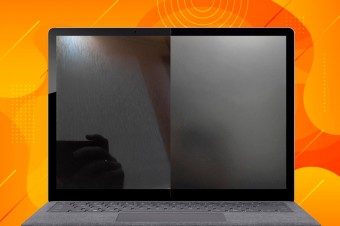
Matowa, błyszcząca czy antyrefleksyjna: jaką powłokę ekranu wybrać?
Jakie są zalety różnych rodzajów powłok ekranów w laptopach i monitorach?

Przezroczysty telewizor, laptop 3D, głośnik do stylizacji wnętrza i inne ciekawe zapowiedzi z targów CES 2024
Poznajmy najciekawsze nowości z zakresu elektroniki z największych międzynarodowych targów CES 2024

Jak wybrać monitor
Wybór monitora do biura, gier i innych specyficznych zadań

Najlepsze monitory od 120 Hz do PlayStation 5
Najlepsze monitory wielkoformatowe dla graczy komputerowych i konsolowych (Sony PlayStation 5)

Wszystko o Thunderbolt
Wyjaśniamy, czym jest protokół od firm Apple i Intel, do czego jest potrzebny i dlaczego Thunderbolt to nie to samo, co USB C
Monitory: specyfikacje, typy, rodzaje
Pokaż wszystkie
Rodzaj
— Monitor. W tym przypadku mają się na myśli monitory przeznaczone głównie do klasycznego zastosowania - jako ekran do komputera osobistego. Ich funkcjonalność może być dość zróżnicowana - od ekranów dla początkujących z 1-2 wejściami do podłączenia, po modele wielofunkcyjne z wbudowanymi głośnikami, tunerami TV, pilotami itp. To samo dotyczy przekątnej. Większość tradycyjnych monitorów należy do przedziału 22-30” (te rozmiary są dziś uważane za optymalne dla ekranów, których odległość określa szerokość pulpitu), jednak są też urządzenia wielkoformatowe, których przekątna może przekraczać 32”.
— Przenośny monitor. Oddzielna kasta monitorów przeznaczonych do podłączenia do laptopów. Wyróżniają się niewielką przekątną, nieprzekraczającą 18 cali, cienkim formatem i brakiem podstawy, dzięki czemu wyglądają jak tablety.
— Monitor gamingowy. Monitory uważane za optymalne do gier. Niekoniecznie są to urządzenia specjalnie zaprojektowane do takiego stosowania (chociaż są też takie); jednak wszystkie monitory gamingowe mają szereg funkcji, które z pewnością docenią gracze. Po pierwsze, rozdzielczość (patrz poniżej) w takich modelach nie jest niższa niż Full HD. Po drugie, matryce charakteryzują się niskim czasem reakcji - nie większym niż 5 ms, co pozwala na wysokiej jakości wyświetlanie dynamicznych scen; a częstotliwość odświeżania często sięga 120 Hz lub nawet więcej (chociaż są dość skromne...wartości). Po trzecie, urządzenia tego typu często mają specjalne funkcje do gier (patrz poniżej) i podobne funkcje - w szczególności większość monitorów gamingowych jest kompatybilna z technologiami FreeSync i/lub G-Sync (patrz „Funkcje i możliwości”).
— Panel LCD. Jedną z kluczowych cech odróżniających panele LCD od konwencjonalnych monitorów jest szeroka gama złączy: oprócz wyjść wideo zawiera dodatkowe porty, takie jak LAN lub RS-232 (patrz „Złącza (opcjonalne)”). Uważa się również, że panel LCD należy zawiesić na ścianie, ale ma to swoją specyfikę. Wiele urządzeń tego typu jest tak naprawdę przeznaczonych tylko do montażu na ścianie, a niektóre modele można łączyć w ścianę wideo, emitując jeden obraz na kilka ekranów. Ale poza tym istnieją rozwiązania wyposażone w podstawy, które mogą być używane na biurku (a czasem - ogólnie oryginalnie do niego zaprojektowane). Jednocześnie pierwsza wersja, „czysto naścienna”, może mieć niemal dowolną przekątną - w tym skromną 21-22", podczas gdy wymiary paneli „desktopowych" zaczynają się od 32", ponadto często mają one zaawansowane matryce jak IPS. W każdym razie takie ekrany są używane głównie w raczej określonych obszarach. Na przykład instalacja naścienna jest wygodna do organizowania tablic informacyjnych na dworcach, lotniskach, w centrach handlowych, do wykorzystania na stoiskach wystawienniczych, w salach konferencyjnych itp. Modele typu desktop są przydatne dla tych, dla których kluczowa jest duża wielkość i wysoka jakość obrazu. Wśród nich jest również wiele urządzeń z ekranami dotykowymi, co dodatkowo poszerza doznania użytkownika.
— Panel plazmowy. Urządzenia tego typu są bardzo podobne do opisanych powyżej paneli LCD, ale mają też pewne kluczowe różnice. Główną jest technologia zastosowana w ekranie: zamiast matrycy ciekłokrystalicznej panele plazmowe wykorzystują komórki wypełnione specjalnym gazem i pokryte świecącą substancją - luminoforem. Technologia ta zapewnia bardzo wysoką jakość obrazu z głębokim odwzorowaniem barw i kontrastem. Jednocześnie nie jest łatwo stworzyć małą komórkę plazmową, dlatego piksele na tego typu ekranach mają bardziej rygorystyczne ograniczenia minimalnego rozmiaru. W efekcie panele plazmowe w zasadzie nie są małe - 42" jak na taki ekran uważany jest za niemal minimalny rozmiar. Dodatkowo minusem opisywanych zalet jest też nieco krótsza żywotność i wyższy koszt niż w matryc LCD. W efekcie "plazma„ nie doczekała się zbyt dużego rozpowszechnienia, takie urządzenia kupowane są głównie nie do użytku „publicznego”, ale do osobistego - np. jako ekran kina domowego czy sprzęt dla zaawansowanego gracza.
— Ściana wizyjna. Modele przeznaczone do tworzenia ścian wizyjnych. Taka ściana składa się z dużej liczby blisko rozmieszczonych ekranów, które mogą współpracować i generować duży ogólny obraz; każdy ekran odpowiada za swój własny fragment obrazu. Takie konstrukcje używany są w szczególności na koncertach i innych imprezach publicznych, gdzie pojedyncze ekrany przestają wystarczać. Główną cechą monitorów do ścian wizyjnych jest bardzo wąska ramka - dzięki temu granice między stykami są prawie niewidoczne, a obraz odbierany jest jako jednolity.
— Wyświetlacz informacyjny. Urządzenia o wąskim przeznaczeniu, zakładające stacjonarny sposób montażu. Takie wyświetlacze montowane są na ścianach, wbudowywane w specjalne nisze lub otwory. Są wykorzystywane jako szyldy reklamowe, potrafią transmitować materiały reklamowe oraz odtwarzać rozmaite treści wideo. Poszczególne modele wyświetlaczy informacyjnych mogą obsługiwać sterowanie dotykowe, posiadać preinstalowany system operacyjny Smart i inne „inteligentne” funkcje. Z reguły do sterowania pracą takich urządzeń wykorzystywane jest specjalistyczne, autorskie oprogramowanie.
— Przenośny monitor. Oddzielna kasta monitorów przeznaczonych do podłączenia do laptopów. Wyróżniają się niewielką przekątną, nieprzekraczającą 18 cali, cienkim formatem i brakiem podstawy, dzięki czemu wyglądają jak tablety.
— Monitor gamingowy. Monitory uważane za optymalne do gier. Niekoniecznie są to urządzenia specjalnie zaprojektowane do takiego stosowania (chociaż są też takie); jednak wszystkie monitory gamingowe mają szereg funkcji, które z pewnością docenią gracze. Po pierwsze, rozdzielczość (patrz poniżej) w takich modelach nie jest niższa niż Full HD. Po drugie, matryce charakteryzują się niskim czasem reakcji - nie większym niż 5 ms, co pozwala na wysokiej jakości wyświetlanie dynamicznych scen; a częstotliwość odświeżania często sięga 120 Hz lub nawet więcej (chociaż są dość skromne...wartości). Po trzecie, urządzenia tego typu często mają specjalne funkcje do gier (patrz poniżej) i podobne funkcje - w szczególności większość monitorów gamingowych jest kompatybilna z technologiami FreeSync i/lub G-Sync (patrz „Funkcje i możliwości”).
— Panel LCD. Jedną z kluczowych cech odróżniających panele LCD od konwencjonalnych monitorów jest szeroka gama złączy: oprócz wyjść wideo zawiera dodatkowe porty, takie jak LAN lub RS-232 (patrz „Złącza (opcjonalne)”). Uważa się również, że panel LCD należy zawiesić na ścianie, ale ma to swoją specyfikę. Wiele urządzeń tego typu jest tak naprawdę przeznaczonych tylko do montażu na ścianie, a niektóre modele można łączyć w ścianę wideo, emitując jeden obraz na kilka ekranów. Ale poza tym istnieją rozwiązania wyposażone w podstawy, które mogą być używane na biurku (a czasem - ogólnie oryginalnie do niego zaprojektowane). Jednocześnie pierwsza wersja, „czysto naścienna”, może mieć niemal dowolną przekątną - w tym skromną 21-22", podczas gdy wymiary paneli „desktopowych" zaczynają się od 32", ponadto często mają one zaawansowane matryce jak IPS. W każdym razie takie ekrany są używane głównie w raczej określonych obszarach. Na przykład instalacja naścienna jest wygodna do organizowania tablic informacyjnych na dworcach, lotniskach, w centrach handlowych, do wykorzystania na stoiskach wystawienniczych, w salach konferencyjnych itp. Modele typu desktop są przydatne dla tych, dla których kluczowa jest duża wielkość i wysoka jakość obrazu. Wśród nich jest również wiele urządzeń z ekranami dotykowymi, co dodatkowo poszerza doznania użytkownika.
— Panel plazmowy. Urządzenia tego typu są bardzo podobne do opisanych powyżej paneli LCD, ale mają też pewne kluczowe różnice. Główną jest technologia zastosowana w ekranie: zamiast matrycy ciekłokrystalicznej panele plazmowe wykorzystują komórki wypełnione specjalnym gazem i pokryte świecącą substancją - luminoforem. Technologia ta zapewnia bardzo wysoką jakość obrazu z głębokim odwzorowaniem barw i kontrastem. Jednocześnie nie jest łatwo stworzyć małą komórkę plazmową, dlatego piksele na tego typu ekranach mają bardziej rygorystyczne ograniczenia minimalnego rozmiaru. W efekcie panele plazmowe w zasadzie nie są małe - 42" jak na taki ekran uważany jest za niemal minimalny rozmiar. Dodatkowo minusem opisywanych zalet jest też nieco krótsza żywotność i wyższy koszt niż w matryc LCD. W efekcie "plazma„ nie doczekała się zbyt dużego rozpowszechnienia, takie urządzenia kupowane są głównie nie do użytku „publicznego”, ale do osobistego - np. jako ekran kina domowego czy sprzęt dla zaawansowanego gracza.
— Ściana wizyjna. Modele przeznaczone do tworzenia ścian wizyjnych. Taka ściana składa się z dużej liczby blisko rozmieszczonych ekranów, które mogą współpracować i generować duży ogólny obraz; każdy ekran odpowiada za swój własny fragment obrazu. Takie konstrukcje używany są w szczególności na koncertach i innych imprezach publicznych, gdzie pojedyncze ekrany przestają wystarczać. Główną cechą monitorów do ścian wizyjnych jest bardzo wąska ramka - dzięki temu granice między stykami są prawie niewidoczne, a obraz odbierany jest jako jednolity.
— Wyświetlacz informacyjny. Urządzenia o wąskim przeznaczeniu, zakładające stacjonarny sposób montażu. Takie wyświetlacze montowane są na ścianach, wbudowywane w specjalne nisze lub otwory. Są wykorzystywane jako szyldy reklamowe, potrafią transmitować materiały reklamowe oraz odtwarzać rozmaite treści wideo. Poszczególne modele wyświetlaczy informacyjnych mogą obsługiwać sterowanie dotykowe, posiadać preinstalowany system operacyjny Smart i inne „inteligentne” funkcje. Z reguły do sterowania pracą takich urządzeń wykorzystywane jest specjalistyczne, autorskie oprogramowanie.
Przekątna
Przekątna matrycy monitora w calach.
Parametr ten jest jednym z najważniejszych dla każdego ekranu - określa całkowity rozmiar jego obszaru roboczego. Ogólnie rzecz biorąc, większe monitory są uważane za wygodniejsze: duży ekran pozwala zobaczyć duży fragment tekstu, obrazów itp. bez konieczności przewijania obrazu. Z drugiej strony, przekątna wpływa bezpośrednio na wymiary, wagę i koszt monitora. Dodatkowo warto pamiętać, że ekrany o tej samej przekątnej mogą mieć różne proporcje i różne specjalizacje: np. modele wielkoformatowe są wygodne do gier i oglądania filmów, a do pracy z dokumentami preferowane są klasyczne rozwiązania 4:3 lub 5:4. Obecnie na rynku dostępne są monitory o różnych przekątnych, wśród nich najpopularniejsze to: 19-20", 22", 23 - 24", 25 - 26", 27 - 28", 29 - 30", 32", 34" i więcej.
Parametr ten jest jednym z najważniejszych dla każdego ekranu - określa całkowity rozmiar jego obszaru roboczego. Ogólnie rzecz biorąc, większe monitory są uważane za wygodniejsze: duży ekran pozwala zobaczyć duży fragment tekstu, obrazów itp. bez konieczności przewijania obrazu. Z drugiej strony, przekątna wpływa bezpośrednio na wymiary, wagę i koszt monitora. Dodatkowo warto pamiętać, że ekrany o tej samej przekątnej mogą mieć różne proporcje i różne specjalizacje: np. modele wielkoformatowe są wygodne do gier i oglądania filmów, a do pracy z dokumentami preferowane są klasyczne rozwiązania 4:3 lub 5:4. Obecnie na rynku dostępne są monitory o różnych przekątnych, wśród nich najpopularniejsze to: 19-20", 22", 23 - 24", 25 - 26", 27 - 28", 29 - 30", 32", 34" i więcej.
Ekran dotykowy
Ekran dotykowy może służyć jako dodatkowe urządzenie wejściowe - użytkownik może więc aktywować ikony na ekranie za dotknięciem palca. Należy pamiętać, że do pełnego wykorzystania ekranu dotykowego odpowiednie funkcje muszą być obsługiwane przez system operacyjny komputera.
Inteligentna platforma
System operacyjny sterujący inteligentną funkcjonalnością monitora, łączący w sobie możliwości tradycyjnych modeli i telewizorów Smart TV.
— Tizen. Autorski rozwój firmy Samsung oparty na jądrze Linuksa o otwartym kodzie źródłowym. Lwia część inteligentnych telewizorów południowokoreańskiej marki elektroniki obsługuje system Tizen OS i tę platformę można znaleźć także w inteligentnych monitorach tej marki. System operacyjny umożliwia instalowanie i uruchamianie aplikacji, zapewnia dostęp do usług online umożliwiających oglądanie strumieniowych filmów wideo, słuchanie muzyki i korzystanie z innych treści rozrywkowych, może służyć jako centralny hub dla ekosystemów inteligentnego domu oraz posiada wbudowanych asystentów głosowych ( w tym zastrzeżony Bixby).
- webOS. Inteligentna platforma firmy LG, którą można znaleźć w „inteligentnych” telewizorach i monitorach tej marki. Charakteryzuje się elastyczną możliwością dostosowywania interfejsu menu, dużą szybkością działania i obsługą instalacji aplikacji innych firm ze sklepu firmowego. webOS zapewnia dostęp do usług przesyłania strumieniowego treści, platform przesyłania strumieniowego i popularnych witryn hostujących wideo. Funkcjonalność „OS” jest w całej okazałości podczas korzystania z pilota Magic Remote.
— Androida. Pełnoprawne oprogramowanie sprzętowe oparte na systemie operacyjnym Android, przystosowane do pracy na dużych ekranach. Oprócz cech wspólnych dla wszystkich urządzeń z systemem Andr...oid (takich jak możliwość instalacji dodatkowych aplikacji, w tym nawet gier), posiada szereg funkcji specjalnych: zoptymalizowany interfejs, integrację ze smartfonami (w tym możliwość wykorzystania ich jako pilota sterowanie), wyszukiwanie głosowe itp. Oczywiście, aby móc obsługiwać wielofunkcyjny system operacyjny, monitor musi posiadać dedykowany procesor, podsystem graficzny i pamięć, a obecność takich zasobów sprzętowych ma odzwierciedlenie w całkowitym koszcie urządzenia.
— Tizen. Autorski rozwój firmy Samsung oparty na jądrze Linuksa o otwartym kodzie źródłowym. Lwia część inteligentnych telewizorów południowokoreańskiej marki elektroniki obsługuje system Tizen OS i tę platformę można znaleźć także w inteligentnych monitorach tej marki. System operacyjny umożliwia instalowanie i uruchamianie aplikacji, zapewnia dostęp do usług online umożliwiających oglądanie strumieniowych filmów wideo, słuchanie muzyki i korzystanie z innych treści rozrywkowych, może służyć jako centralny hub dla ekosystemów inteligentnego domu oraz posiada wbudowanych asystentów głosowych ( w tym zastrzeżony Bixby).
- webOS. Inteligentna platforma firmy LG, którą można znaleźć w „inteligentnych” telewizorach i monitorach tej marki. Charakteryzuje się elastyczną możliwością dostosowywania interfejsu menu, dużą szybkością działania i obsługą instalacji aplikacji innych firm ze sklepu firmowego. webOS zapewnia dostęp do usług przesyłania strumieniowego treści, platform przesyłania strumieniowego i popularnych witryn hostujących wideo. Funkcjonalność „OS” jest w całej okazałości podczas korzystania z pilota Magic Remote.
— Androida. Pełnoprawne oprogramowanie sprzętowe oparte na systemie operacyjnym Android, przystosowane do pracy na dużych ekranach. Oprócz cech wspólnych dla wszystkich urządzeń z systemem Andr...oid (takich jak możliwość instalacji dodatkowych aplikacji, w tym nawet gier), posiada szereg funkcji specjalnych: zoptymalizowany interfejs, integrację ze smartfonami (w tym możliwość wykorzystania ich jako pilota sterowanie), wyszukiwanie głosowe itp. Oczywiście, aby móc obsługiwać wielofunkcyjny system operacyjny, monitor musi posiadać dedykowany procesor, podsystem graficzny i pamięć, a obecność takich zasobów sprzętowych ma odzwierciedlenie w całkowitym koszcie urządzenia.
Zakrzywiony ekran
Obecność zakrzywionego ekranu w konstrukcji monitora.
Na takim ekranie lewa i prawa krawędź są wygięte do przodu - uważa się, że taki kształt znacznie poprawia percepcję w porównaniu do płaskiej powierzchni. Jednocześnie sensowne jest zapewnienie tej funkcji tylko na dość dużych przekątnych - co najmniej 30", dlatego jest to typowe głównie dla modeli z wyższej półki. Warto też zwrócić uwagę, że aby wykorzystać wszystkie zalety zakrzywionego ekranu, trzeba na niego patrzeć z pewnego punktu - z optymalnej odległości, ściśle wyśrodkowanie; jednak zwykle nie stanowi to problemu w przypadku monitorów komputerowych.
Na takim ekranie lewa i prawa krawędź są wygięte do przodu - uważa się, że taki kształt znacznie poprawia percepcję w porównaniu do płaskiej powierzchni. Jednocześnie sensowne jest zapewnienie tej funkcji tylko na dość dużych przekątnych - co najmniej 30", dlatego jest to typowe głównie dla modeli z wyższej półki. Warto też zwrócić uwagę, że aby wykorzystać wszystkie zalety zakrzywionego ekranu, trzeba na niego patrzeć z pewnego punktu - z optymalnej odległości, ściśle wyśrodkowanie; jednak zwykle nie stanowi to problemu w przypadku monitorów komputerowych.
Promień krzywizny
Promień krzywizny ekranu w zakrzywionym monitorze (patrz wyżej). Parametr ten jest wskazywany w milimetrach wzdłuż promienia okręgu, którego zgięcie odpowiada zgięciu monitora: na przykład oznaczenie 1800R wskazuje promień 1,8 m.
Im niższa liczba w tym oznaczeniu, tym bardziej zakrzywiony ekran (przy pozostałych warunkach równych). Jednocześnie niektórzy producenci twierdzą, że 1000R jest uważane za idealną wartość krzywizny: podobno przy takiej krzywiźnie ekranu obraz na nim jest jak najbliżej naturalnego pola widzenia osoby, a im bliżej krzywizna monitora do 1000R, tym lepsze wrażenia wizualne. W praktyce jednak wiele zależy od osobistych preferencji; a patrząc z dużej odległości (przekraczającej promień krzywizny o półtora raza lub więcej), tracą się wszystkie zalety zakrzywionego ekranu.
Im niższa liczba w tym oznaczeniu, tym bardziej zakrzywiony ekran (przy pozostałych warunkach równych). Jednocześnie niektórzy producenci twierdzą, że 1000R jest uważane za idealną wartość krzywizny: podobno przy takiej krzywiźnie ekranu obraz na nim jest jak najbliżej naturalnego pola widzenia osoby, a im bliżej krzywizna monitora do 1000R, tym lepsze wrażenia wizualne. W praktyce jednak wiele zależy od osobistych preferencji; a patrząc z dużej odległości (przekraczającej promień krzywizny o półtora raza lub więcej), tracą się wszystkie zalety zakrzywionego ekranu.
Rodzaj matrycy
Technologia, w której wykonana jest matryca monitora.
— TN+film. Najstarsza i najbardziej rozpowszechniona technologia produkowania matryc. Oryginalne monitory TN (Twisted Nematic) mają szybki czas reakcji i niski koszt, ale jakość obrazu jest przeciętna. Na przykład jakość odwzorowania barw jest niska, a idealna czerń jest generalnie niemożliwa do odtworzenia. Ponadto oryginalna technologia TN zapewnia stosunkowo małe kąty widzenia. Aby poprawić tę sytuację, na powierzchnię matrycy nakłada się specjalną folię. Te matryce nazwano „TN+film”. Monitory z taką matrycą są rozpowszechnione i niedrogie. Idealnie nadają się do wykorzystania przez niewymagających użytkowników zarówno w domu, jak i w biurze, a gracze docenią szybki czas reakcji.
— *VA (Vertical Aligment, opcje: MVA, PVA, Super MVA, Super PVA). Swego rodzaju przejściowa opcja między drogą i wysokiej jakości IPS a budżetową TN. Zapewniają dość wysokiej jakości odwzorowanie barw, w tym czerni, kąty widzenia sięgają 178°. Główną wadą matryc VA jest znaczny czas reakcji (szczególnie w przypadku monitorów MVA), przez co takie monitory stosunkowo słabo nadają się do oglądania filmów i szybkich gier. Ta wada jest stopniowo eliminowana, a najnowsze monitory VA zbliżają się do TN+film pod względem czasu reakcji.
— IPS. Początkowo techn...ologia IPS została stworzona z myślą o monitorach wysokiej klasy (w szczególności „designerskich”), dla których kluczowymi parametrami była jakość odwzorowania barw oraz szeroka przestrzeń barw. Przy tych wszystkich zaletach oryginalne matryce IPS miały szereg poważnych wad - przede wszystkim niską szybkość reakcji i imponujący koszt. W związku z tym opracowano wiele modyfikacji technologii IPS, mających w pewnym stopniu skompensować te wady.
— OLED. Monitory z ekranami wykorzystującymi organiczne diody elektroluminescencyjne - OLED. Takie diody LED można wykorzystywać zarówno do podświetlenia tradycyjnej matrycy, jak i jako elementy, z których zbudowany jest ekran. W pierwszym przypadku przewagami OLED nad tradycyjnym podświetleniem LED są kompaktowość, wyjątkowo niski pobór mocy, równomierność podświetlenia, a także doskonała jasność i kontrast. A w matrycach w całości składających się z OLED te zalety są jeszcze wyraźniejsze. Głównymi wadami monitorów OLED są: wysoka cena (która jednak stale spada wraz z rozwojem i udoskonalaniem technologii), a także podatność pikseli organicznych na wypalanie się przy transmisji statycznych obrazów przez długi czas lub obrazów ze statycznymi elementami (pasek powiadomień, zegar itp.).
— QLED. Monitory zbudowane w technologii kropek kwantowych (QLED). Ta technologia może być stosowana w różnych rodzajach matryc. Polega ona na zastąpieniu zestawu kilku filtrów barwnych stosowanych w klasycznych matrycach specjalną cienkowarstwową powłoką opartą na nanocząsteczkach, a tradycyjnych białych diod LED na niebieskie. Pozwala to na uzyskanie wyższej jasności, nasycenia kolorów i jakości odwzorowania barw przy jednoczesnym zmniejszeniu grubości i zużycia energii. Ponadto QLED dobrze nadaje się do zakrzywionych ekranów. Minusem tych zalet jest wysoki koszt.
— QD-OLED. Rodzaj hybrydowych matryc, łączących w sobie „kropki kwantowe” (Quantum Dot) i organiczne diody elektroluminescencyjne (OLED). Technologia czerpie najlepsze rozwiązania z QLED i OLED: opiera się na niebieskich diodach LED, samoświecących pikselach (zamiast zewnętrznego podświetlenia) i „kropkach kwantowych”, które pełnią rolę filtrów barwnych, ale jednocześnie prawie nie osłabiają światło (w odróżnieniu od tradycyjnych filtrów). Dzięki zastosowaniu szeregu zaawansowanych rozwiązań twórcom udało się uzyskać bardzo imponujące parametry, znacząco przewyższające wiele innych matryc OLED. Należą do nich wysoka jasność szczytowa od 1000 nitów (cd/m²), doskonały kontrast i głębia czerni, a także rozszerzona przestrzeń barw (ponad 120% gamy DCI P3). Takie matryce spotyka się głównie w drogich, zaawansowanych monitorach o dużej przekątnej ekranu.
— AHVA. Rodzaj matrycy stworzony przez AU Optronics (joint venture pomiędzy Acer i BenQ) jako rozwiązanie podobne do współczesnego IPS. Wśród kluczowych zalet tej opcji w porównaniu z analogami jest prawie całkowity brak zniekształceń kolorów pod każdym kątem widzenia.
— PLS (Plane to Line Switching). Ten rodzaj matrycy został opracowany przez inżynierów Samsunga. Opiera się na znanej technologii IPS. Pod pewnymi względami, a mianowicie: jasność i kontrast PLS przekracza IPS o 10%. Głównym celem stworzenia nowego typu ekranów było obniżenie kosztu matrycy, zdaniem dewelopera koszt produkcji został obniżony o 15%, co wpłynie pozytywnie na ostateczną cenę monitorów w porównaniu z odpowiednikami IPS.
— IGZO. Technologia wprowadzona przez firmę Sharp w 2012 roku. Kluczową różnicą pomiędzy matrycami IGZO a klasycznymi matrycami LCD jest to, że w warstwie aktywnej (odpowiedzialnej za tworzenie obrazu) zastosowano nie krzem amorficzny, a materiał półprzewodnikowy na bazie tlenku indu, galu i cynku. Umożliwia to tworzenie ekranów o niezwykle krótkim czasie reakcji i dużej gęstości pikseli, a ta technologia jest uważana za dobrze dopasowaną do ekranów o ultrawysokiej rozdzielczości. Przy tym wszystkim cechy odwzorowania barw pozwalają na stosowanie monitorów IGZO nawet w profesjonalnym polu, a pobór mocy jest bardzo niski. Główną wadą tej odmiany jest jej wysoki koszt.
- UV2A. Technologia LCD opracowana przez firmę Sharp i wprowadzona w 2009 roku. Jedną z kluczowych cech matryc UV2A jest to, że są zbudowane na ciekłych kryształach wrażliwych na światło ultrafioletowe. I to właśnie promieniowanie UV jest wykorzystywane jako sygnał sterujący – zapewnia to, że kryształy obracają się we właściwym kierunku, tworząc obraz. Techniczne cechy takich układów są takie, że położenie poszczególnych kryształów można regulować z niezwykle dużą dokładnością – nawet do kilku pikometrów (przy wielkości samych kryształów około 2 nm). Według producenta zapewnia to dwie kluczowe korzyści: brak „wycieku” podświetlenia oraz lepszą transmisję światła przy „otwartych” kryształach. Pierwsza pozwala osiągnąć bardzo głęboką i bogatą czerń, druga zapewnia doskonałą jasność przy niskim zużyciu energii, a w połączeniu te dwie cechy umożliwiają tworzenie ekranów o bardzo wysokim współczynniku kontrastu statycznego - aż 5000:1. Jednocześnie zwracamy uwagę, że rzeczywiste cechy kontrastu w monitorach UV2A mogą być zauważalnie skromniejsze – wszystko zależy od specyfikacji konkretnej matrycy oraz cech, które producent był w stanie lub uznał za konieczne zapewnić.
- Mini LED IPS. Odmiana znanej matrycy IPS, która jest oświetlona szeregiem diod LED o zmniejszonych rozmiarach. Mały kaliber poszczególnych źródeł światła (około 100-200 mikronów) pozwala na formowanie znacznie większej liczby stref kontrolowanego lokalnego ściemniania ekranu. Razem zapewnia to lepszą jasność, kontrast, nasycenie kolorów i głębię czerni oraz podnosi poprzeczkę dla technologii HDR.
- Mini LED VA. Odmiana matryc VA z systemem podświetlenia Mini LED. Składa się z mnóstwa maleńkich diod LED, które ze względu na swoją liczbę tworzą wielokrotnie więcej lokalnych stref przyciemniania ekranu niż standardowe płótna. W rezultacie panele VA z podświetleniem Mini LED mogą pochwalić się lepszym odwzorowaniem kolorów, imponującą głębią czerni i znacznie poprawioną wydajnością treści HDR.
- Mini LED QLED. Za płaszczyzną paneli QLED w monitorach z systemem podświetlenia Mini LED kryją się tysiące miniaturowych diod LED nie większych niż 200 mikronów, które dzielą ekran na bardzo wiele stref z kontrolowanym, lokalnym ściemnianiem. Można je indywidualnie przyciemniać w celu pełnego wyświetlania treści HDR z jasnym światłem i głęboką czernią.
— TN+film. Najstarsza i najbardziej rozpowszechniona technologia produkowania matryc. Oryginalne monitory TN (Twisted Nematic) mają szybki czas reakcji i niski koszt, ale jakość obrazu jest przeciętna. Na przykład jakość odwzorowania barw jest niska, a idealna czerń jest generalnie niemożliwa do odtworzenia. Ponadto oryginalna technologia TN zapewnia stosunkowo małe kąty widzenia. Aby poprawić tę sytuację, na powierzchnię matrycy nakłada się specjalną folię. Te matryce nazwano „TN+film”. Monitory z taką matrycą są rozpowszechnione i niedrogie. Idealnie nadają się do wykorzystania przez niewymagających użytkowników zarówno w domu, jak i w biurze, a gracze docenią szybki czas reakcji.
— *VA (Vertical Aligment, opcje: MVA, PVA, Super MVA, Super PVA). Swego rodzaju przejściowa opcja między drogą i wysokiej jakości IPS a budżetową TN. Zapewniają dość wysokiej jakości odwzorowanie barw, w tym czerni, kąty widzenia sięgają 178°. Główną wadą matryc VA jest znaczny czas reakcji (szczególnie w przypadku monitorów MVA), przez co takie monitory stosunkowo słabo nadają się do oglądania filmów i szybkich gier. Ta wada jest stopniowo eliminowana, a najnowsze monitory VA zbliżają się do TN+film pod względem czasu reakcji.
— IPS. Początkowo techn...ologia IPS została stworzona z myślą o monitorach wysokiej klasy (w szczególności „designerskich”), dla których kluczowymi parametrami była jakość odwzorowania barw oraz szeroka przestrzeń barw. Przy tych wszystkich zaletach oryginalne matryce IPS miały szereg poważnych wad - przede wszystkim niską szybkość reakcji i imponujący koszt. W związku z tym opracowano wiele modyfikacji technologii IPS, mających w pewnym stopniu skompensować te wady.
— OLED. Monitory z ekranami wykorzystującymi organiczne diody elektroluminescencyjne - OLED. Takie diody LED można wykorzystywać zarówno do podświetlenia tradycyjnej matrycy, jak i jako elementy, z których zbudowany jest ekran. W pierwszym przypadku przewagami OLED nad tradycyjnym podświetleniem LED są kompaktowość, wyjątkowo niski pobór mocy, równomierność podświetlenia, a także doskonała jasność i kontrast. A w matrycach w całości składających się z OLED te zalety są jeszcze wyraźniejsze. Głównymi wadami monitorów OLED są: wysoka cena (która jednak stale spada wraz z rozwojem i udoskonalaniem technologii), a także podatność pikseli organicznych na wypalanie się przy transmisji statycznych obrazów przez długi czas lub obrazów ze statycznymi elementami (pasek powiadomień, zegar itp.).
— QLED. Monitory zbudowane w technologii kropek kwantowych (QLED). Ta technologia może być stosowana w różnych rodzajach matryc. Polega ona na zastąpieniu zestawu kilku filtrów barwnych stosowanych w klasycznych matrycach specjalną cienkowarstwową powłoką opartą na nanocząsteczkach, a tradycyjnych białych diod LED na niebieskie. Pozwala to na uzyskanie wyższej jasności, nasycenia kolorów i jakości odwzorowania barw przy jednoczesnym zmniejszeniu grubości i zużycia energii. Ponadto QLED dobrze nadaje się do zakrzywionych ekranów. Minusem tych zalet jest wysoki koszt.
— QD-OLED. Rodzaj hybrydowych matryc, łączących w sobie „kropki kwantowe” (Quantum Dot) i organiczne diody elektroluminescencyjne (OLED). Technologia czerpie najlepsze rozwiązania z QLED i OLED: opiera się na niebieskich diodach LED, samoświecących pikselach (zamiast zewnętrznego podświetlenia) i „kropkach kwantowych”, które pełnią rolę filtrów barwnych, ale jednocześnie prawie nie osłabiają światło (w odróżnieniu od tradycyjnych filtrów). Dzięki zastosowaniu szeregu zaawansowanych rozwiązań twórcom udało się uzyskać bardzo imponujące parametry, znacząco przewyższające wiele innych matryc OLED. Należą do nich wysoka jasność szczytowa od 1000 nitów (cd/m²), doskonały kontrast i głębia czerni, a także rozszerzona przestrzeń barw (ponad 120% gamy DCI P3). Takie matryce spotyka się głównie w drogich, zaawansowanych monitorach o dużej przekątnej ekranu.
— AHVA. Rodzaj matrycy stworzony przez AU Optronics (joint venture pomiędzy Acer i BenQ) jako rozwiązanie podobne do współczesnego IPS. Wśród kluczowych zalet tej opcji w porównaniu z analogami jest prawie całkowity brak zniekształceń kolorów pod każdym kątem widzenia.
— PLS (Plane to Line Switching). Ten rodzaj matrycy został opracowany przez inżynierów Samsunga. Opiera się na znanej technologii IPS. Pod pewnymi względami, a mianowicie: jasność i kontrast PLS przekracza IPS o 10%. Głównym celem stworzenia nowego typu ekranów było obniżenie kosztu matrycy, zdaniem dewelopera koszt produkcji został obniżony o 15%, co wpłynie pozytywnie na ostateczną cenę monitorów w porównaniu z odpowiednikami IPS.
— IGZO. Technologia wprowadzona przez firmę Sharp w 2012 roku. Kluczową różnicą pomiędzy matrycami IGZO a klasycznymi matrycami LCD jest to, że w warstwie aktywnej (odpowiedzialnej za tworzenie obrazu) zastosowano nie krzem amorficzny, a materiał półprzewodnikowy na bazie tlenku indu, galu i cynku. Umożliwia to tworzenie ekranów o niezwykle krótkim czasie reakcji i dużej gęstości pikseli, a ta technologia jest uważana za dobrze dopasowaną do ekranów o ultrawysokiej rozdzielczości. Przy tym wszystkim cechy odwzorowania barw pozwalają na stosowanie monitorów IGZO nawet w profesjonalnym polu, a pobór mocy jest bardzo niski. Główną wadą tej odmiany jest jej wysoki koszt.
- UV2A. Technologia LCD opracowana przez firmę Sharp i wprowadzona w 2009 roku. Jedną z kluczowych cech matryc UV2A jest to, że są zbudowane na ciekłych kryształach wrażliwych na światło ultrafioletowe. I to właśnie promieniowanie UV jest wykorzystywane jako sygnał sterujący – zapewnia to, że kryształy obracają się we właściwym kierunku, tworząc obraz. Techniczne cechy takich układów są takie, że położenie poszczególnych kryształów można regulować z niezwykle dużą dokładnością – nawet do kilku pikometrów (przy wielkości samych kryształów około 2 nm). Według producenta zapewnia to dwie kluczowe korzyści: brak „wycieku” podświetlenia oraz lepszą transmisję światła przy „otwartych” kryształach. Pierwsza pozwala osiągnąć bardzo głęboką i bogatą czerń, druga zapewnia doskonałą jasność przy niskim zużyciu energii, a w połączeniu te dwie cechy umożliwiają tworzenie ekranów o bardzo wysokim współczynniku kontrastu statycznego - aż 5000:1. Jednocześnie zwracamy uwagę, że rzeczywiste cechy kontrastu w monitorach UV2A mogą być zauważalnie skromniejsze – wszystko zależy od specyfikacji konkretnej matrycy oraz cech, które producent był w stanie lub uznał za konieczne zapewnić.
- Mini LED IPS. Odmiana znanej matrycy IPS, która jest oświetlona szeregiem diod LED o zmniejszonych rozmiarach. Mały kaliber poszczególnych źródeł światła (około 100-200 mikronów) pozwala na formowanie znacznie większej liczby stref kontrolowanego lokalnego ściemniania ekranu. Razem zapewnia to lepszą jasność, kontrast, nasycenie kolorów i głębię czerni oraz podnosi poprzeczkę dla technologii HDR.
- Mini LED VA. Odmiana matryc VA z systemem podświetlenia Mini LED. Składa się z mnóstwa maleńkich diod LED, które ze względu na swoją liczbę tworzą wielokrotnie więcej lokalnych stref przyciemniania ekranu niż standardowe płótna. W rezultacie panele VA z podświetleniem Mini LED mogą pochwalić się lepszym odwzorowaniem kolorów, imponującą głębią czerni i znacznie poprawioną wydajnością treści HDR.
- Mini LED QLED. Za płaszczyzną paneli QLED w monitorach z systemem podświetlenia Mini LED kryją się tysiące miniaturowych diod LED nie większych niż 200 mikronów, które dzielą ekran na bardzo wiele stref z kontrolowanym, lokalnym ściemnianiem. Można je indywidualnie przyciemniać w celu pełnego wyświetlania treści HDR z jasnym światłem i głęboką czernią.
Powłoka ekranu
We współczesnych monitorach mogą być stosowane wyświetlacze z błyszczącą i matową powierzchnią ekranu. W niektórych przypadkach preferowana jest matowa powierzchnia ze względu na fakt, że na błyszczącym ekranie po wystawieniu na działanie jasnego światła pojawia się zauważalny odblask, czasami zakłócający oglądanie. Z drugiej strony, błyszczące ekrany oferują lepszą jakość obrazu, wyższą jasność i bardziej nasycone kolory.
Na skutek rozwoju technologii na rynku pojawiły się monitory ze specjalną powłoką antyrefleksyjną, która, zachowując wszystkie zalety błyszczącego ekranu, wytwarza znacznie mniej widoczne odblaski w jasnym świetle otoczenia.
Na skutek rozwoju technologii na rynku pojawiły się monitory ze specjalną powłoką antyrefleksyjną, która, zachowując wszystkie zalety błyszczącego ekranu, wytwarza znacznie mniej widoczne odblaski w jasnym świetle otoczenia.
Rozdzielczość
Natywna rozdzielczość monitora. W sytuacji idealniej rozdzielczość sygnału wideo powinna być taka sama, wtedy jakość obrazu na ekranie będzie maksymalna.
Ogólnie rzecz biorąc, im wyższa rozdzielczość, tym wyższa szczegółowość i bardziej zaawansowany ekran, jednak tym drożej będzie kosztować (przy pozostałych warunkach równych) i tym większa moc karty graficznej będzie wymagana do poprawnej pracy z tą rozdzielczością. Jeśli chodzi o konkretne wartości, we współczesnych monitorach są one dość zróżnicowane, jednak wszystkie rozdzielczości można podzielić na kilka ogólnych kategorii:
- HD (720). Ekrany odpowiednie dla wideo HD 1280x720. Warto zauważyć, że w tej kategorii znajdują się również modele o rozdzielczości 1024x768 - wskaźnik ten jest nieco mniejszy niż jest to konieczne do wyświetlenia HD w oryginalnym rozmiarze, ale jakość obrazu HD na takim ekranie jest wciąż dość wysoka. Najpopularniejszą opcją wśród monitorów HD jest 1366x768, są też modele 1280x768, 1280x800 i nie panoramiczne (5:3) 1280x1024.
- Full HD (1080). Monitory do wyświetlania obrazu w formacie Full HD. Klasyczna, najpopularniejsza wersja takiej rozdzielczości to 1920x1080 (format 16:9), jednak wśród monitorów są inne opcje, w tym tak specyficzne, jak ultraszeroki format (32:9) 3840x1080, a także 1600x1200 (nie mieści się w nim klatka 19...20x1080 w szerokości, ale ta rozdzielczość jest nadal uważana za Full HD). Obecnie Full HD stanowi dobry kompromis między jakością obrazu, kosztem ekranu i wymaganiami karty graficznej. W rezultacie właśnie ten format jest najpopularniejszy wśród współczesnych monitorów.
- Quad HD. Rodzaj pośredniej opcji między popularnym Full HD a zaawansowanym, wymagającym Ultra HD 4K. Obejmuje rozdzielczości od 1920x1440 do 3200x2400, chociaż większość współczesnych monitorów Quad HD mieści się w węższym zakresie - od 2560x1440 do 3840x1600. Taki ekran może być dobrą opcją dla tych, dla których „Full HD to za mało, ale 4K to dużo”.
- Ultra HD (4K). Ten standard zakłada poziomy rozmiar klatki wynoszący około 4000 px, ale określone rozdzielczości mogą się różnić. Popularne opcje dostępne w monitorach to 3840x2160, 4096x2160 i 4096x2304. Ogólnie rzecz biorąc, UHD 4K wytwarza na ekranie 4 razy więcej px niż Full HD; takie rozdzielczości są typowe dla monitorów wysokiej klasy i najczęściej łączy się je z dużą przekątną - od 27” (choć są wyjątki).
- Ultra HD (5K). Jeszcze bardziej zaawansowany standard niż UHD 4K, przy założeniu poziomego rozmiaru klatki około 5000 px - na przykład 5120x2160. Jest używany niezwykle rzadko, głównie w profesjonalnych ekranach z najwyższej półki.
- 8K. Dalszy, po 5K, rozwój standardów HD, zapewniający klatkę o rozmiarze poziomym około 8000 - na przykład jedna z opcji rozdzielczości 8K w monitorach to 7680x4320. Pozwala uzyskać niezwykle wyraźne i szczegółowe obrazy, ale takie monitory o wysokiej rozdzielczości są bardzo drogie, a źródło sygnału w takiej rozdzielczości nie jest tak łatwe do znalezienia. Dlatego do tej pory na rynku jest tylko kilka monitorów 8K.
Ogólnie rzecz biorąc, im wyższa rozdzielczość, tym wyższa szczegółowość i bardziej zaawansowany ekran, jednak tym drożej będzie kosztować (przy pozostałych warunkach równych) i tym większa moc karty graficznej będzie wymagana do poprawnej pracy z tą rozdzielczością. Jeśli chodzi o konkretne wartości, we współczesnych monitorach są one dość zróżnicowane, jednak wszystkie rozdzielczości można podzielić na kilka ogólnych kategorii:
- HD (720). Ekrany odpowiednie dla wideo HD 1280x720. Warto zauważyć, że w tej kategorii znajdują się również modele o rozdzielczości 1024x768 - wskaźnik ten jest nieco mniejszy niż jest to konieczne do wyświetlenia HD w oryginalnym rozmiarze, ale jakość obrazu HD na takim ekranie jest wciąż dość wysoka. Najpopularniejszą opcją wśród monitorów HD jest 1366x768, są też modele 1280x768, 1280x800 i nie panoramiczne (5:3) 1280x1024.
- Full HD (1080). Monitory do wyświetlania obrazu w formacie Full HD. Klasyczna, najpopularniejsza wersja takiej rozdzielczości to 1920x1080 (format 16:9), jednak wśród monitorów są inne opcje, w tym tak specyficzne, jak ultraszeroki format (32:9) 3840x1080, a także 1600x1200 (nie mieści się w nim klatka 19...20x1080 w szerokości, ale ta rozdzielczość jest nadal uważana za Full HD). Obecnie Full HD stanowi dobry kompromis między jakością obrazu, kosztem ekranu i wymaganiami karty graficznej. W rezultacie właśnie ten format jest najpopularniejszy wśród współczesnych monitorów.
- Quad HD. Rodzaj pośredniej opcji między popularnym Full HD a zaawansowanym, wymagającym Ultra HD 4K. Obejmuje rozdzielczości od 1920x1440 do 3200x2400, chociaż większość współczesnych monitorów Quad HD mieści się w węższym zakresie - od 2560x1440 do 3840x1600. Taki ekran może być dobrą opcją dla tych, dla których „Full HD to za mało, ale 4K to dużo”.
- Ultra HD (4K). Ten standard zakłada poziomy rozmiar klatki wynoszący około 4000 px, ale określone rozdzielczości mogą się różnić. Popularne opcje dostępne w monitorach to 3840x2160, 4096x2160 i 4096x2304. Ogólnie rzecz biorąc, UHD 4K wytwarza na ekranie 4 razy więcej px niż Full HD; takie rozdzielczości są typowe dla monitorów wysokiej klasy i najczęściej łączy się je z dużą przekątną - od 27” (choć są wyjątki).
- Ultra HD (5K). Jeszcze bardziej zaawansowany standard niż UHD 4K, przy założeniu poziomego rozmiaru klatki około 5000 px - na przykład 5120x2160. Jest używany niezwykle rzadko, głównie w profesjonalnych ekranach z najwyższej półki.
- 8K. Dalszy, po 5K, rozwój standardów HD, zapewniający klatkę o rozmiarze poziomym około 8000 - na przykład jedna z opcji rozdzielczości 8K w monitorach to 7680x4320. Pozwala uzyskać niezwykle wyraźne i szczegółowe obrazy, ale takie monitory o wysokiej rozdzielczości są bardzo drogie, a źródło sygnału w takiej rozdzielczości nie jest tak łatwe do znalezienia. Dlatego do tej pory na rynku jest tylko kilka monitorów 8K.
Rozmiar piksela
Rozmiar jednego punktu (piksela) na ekranie monitora. Parametr ten związany jest z maksymalną rozdzielczością monitora i jego przekątną - im wyższa rozdzielczość, tym mniejszy rozmiar piksela (przy tej samej przekątnej) i odwrotnie, im większa przekątna, tym większy rozmiar jednego piksela (przy tej samej rozdzielczości). Im mniejszy rozmiar jednego piksela, tym wyraźniejszy obraz będzie wyświetlany na monitorze, tym mniej zauważalna będzie jego ziarnistość, co jest szczególnie ważne na dużych monitorach. Z drugiej strony, mały rozmiar piksela stwarza dyskomfort podczas pracy z drobnymi szczegółami i tekstem - dotyczy to głównie monitorów o małej przekątnej.
Czas reakcji (GtG)
Czas, jaki potrzebuje każdy pojedynczy punkt na monitorze, aby przełączyć się z jednego stanu do drugiego. Im krótszy czas reakcji, tym szybciej matryca reaguje na sygnał sterujący, tym mniejsze opóźnienie i lepsza jakość obrazu w scenach dynamicznych.
Zwróć uwagę, że w danym przypadku stosowana jest metoda gray-to-gray (czas uruchomienia od 10% szarego do 90%). Warto zwrócić uwagę na parametr ten, jeśli monitor kupuje się do dynamicznych gier, oglądania filmów i innych zastosowań związanych z szybkim ruchem na ekranie. I nawet w takich przypadkach wystarczy szybkość reakcji 8 ms; dalsze skrócenie czasu odpowiedzi nie wpływa na jakość postrzeganego obrazu.
Zwróć uwagę, że w danym przypadku stosowana jest metoda gray-to-gray (czas uruchomienia od 10% szarego do 90%). Warto zwrócić uwagę na parametr ten, jeśli monitor kupuje się do dynamicznych gier, oglądania filmów i innych zastosowań związanych z szybkim ruchem na ekranie. I nawet w takich przypadkach wystarczy szybkość reakcji 8 ms; dalsze skrócenie czasu odpowiedzi nie wpływa na jakość postrzeganego obrazu.
Czas odpowiedzi (MPRT)
Parametr wyraża, jak długo obiekt poruszający się w kadrze jest wyświetlany na ekranie, aż do całkowitego zniknięcia. Im niższy wskaźnik ten, tym bardziej realistycznie wyglądają na monitorze sceny dynamiczne. Reakcja matrycy na ruchy wyraźnie pokazuje czas istnienia śladu ze zmieniającego się obrazu. Parametr MPRT jest bardziej związany z częstotliwością odświeżania ekranu monitora niż z czasem odpowiedzi pikseli. Aby zmniejszyć jego wartość, często wykorzystywana jest funkcja Motion Blur Reduction (MBR), która na krótko wyłącza podświetlenie pod koniec dynamicznych kadrów w celu zwiększenia szczegółowości dynamicznych scen.
Częstotliwość odświeżania
Maksymalna częstotliwość odświeżania obsługiwana przez monitor przy zalecanej (maksymalnej) rozdzielczości.
Im wyższa liczba klatek na sekundę, tym płynniejszy ruch będzie się pojawiał na ekranie, tym mniej zauważalne będzie szarpanie i rozmycie. Oczywiście rzeczywista jakość obrazu zależy również bezpośrednio od sygnału wideo, ale do normalnego oglądania wideo o dużej częstotliwości odświeżania monitor musi ją również obsługiwać.
Dokonując wyboru według tego parametru należy mieć na uwadze, że przy rozdzielczościach niższych niż maksymalna obsługiwana częstotliwość odświeżania może być wyższa. Na przykład model z matrycą 1920x1080 i deklarowaną częstotliwością odświeżania 60 Hz przy zmniejszonej rozdzielczości może dać 75 Hz; ale częstotliwość odświeżania 75 Hz jest podawana w specyfikacji tylko wtedy, gdy jest obsługiwana przez monitor o własnej (maksymalnej) rozdzielczości.
Zwróć również uwagę, że wysoka częstotliwość odświeżania jest szczególnie ważna w przypadku modeli do gier (patrz „Typ”). W większości z nich wskaźnik ten wynosi 120 Hz i więcej; wielu uważa monitory o częstotliwości 144 Hz za najlepszą opcję pod względem stosunku ceny do jakości, ale są też wyższe wartości - 165 Hz i 240 Hz. A monitory o częstotliwości 100 Hz...mogą być zarówno niedrogimi modelami do gier, jak i zaawansowanymi modelami domowymi.
Można oszacować wszystkie częstotliwości odświeżania, z którymi ten monitor może pracować, na podstawie częstotliwości skanowania pionowego zadeklarowanej w specyfikacji (patrz poniżej).
Im wyższa liczba klatek na sekundę, tym płynniejszy ruch będzie się pojawiał na ekranie, tym mniej zauważalne będzie szarpanie i rozmycie. Oczywiście rzeczywista jakość obrazu zależy również bezpośrednio od sygnału wideo, ale do normalnego oglądania wideo o dużej częstotliwości odświeżania monitor musi ją również obsługiwać.
Dokonując wyboru według tego parametru należy mieć na uwadze, że przy rozdzielczościach niższych niż maksymalna obsługiwana częstotliwość odświeżania może być wyższa. Na przykład model z matrycą 1920x1080 i deklarowaną częstotliwością odświeżania 60 Hz przy zmniejszonej rozdzielczości może dać 75 Hz; ale częstotliwość odświeżania 75 Hz jest podawana w specyfikacji tylko wtedy, gdy jest obsługiwana przez monitor o własnej (maksymalnej) rozdzielczości.
Zwróć również uwagę, że wysoka częstotliwość odświeżania jest szczególnie ważna w przypadku modeli do gier (patrz „Typ”). W większości z nich wskaźnik ten wynosi 120 Hz i więcej; wielu uważa monitory o częstotliwości 144 Hz za najlepszą opcję pod względem stosunku ceny do jakości, ale są też wyższe wartości - 165 Hz i 240 Hz. A monitory o częstotliwości 100 Hz...mogą być zarówno niedrogimi modelami do gier, jak i zaawansowanymi modelami domowymi.
Można oszacować wszystkie częstotliwości odświeżania, z którymi ten monitor może pracować, na podstawie częstotliwości skanowania pionowego zadeklarowanej w specyfikacji (patrz poniżej).
Częstotliwość odświeżania (pion.)
Częstotliwość skanowania pionowego - lub też częstotliwość odświeżania - obsługiwana przez monitor.
Termin „częstotliwość odświeżania” był pierwotnie używany w specyfikacji monitorów CRT pracujących z sygnałem analogowym. Tradycyjnie nadal jest używany w stosunku do matryc LCD, ale w przypadku takich ekranów częstotliwość odświeżania jest w rzeczywistości liczbą klatek na sekundę. Szczegóły dotyczące liczby klatek na sekundę podano powyżej; tutaj zauważamy, że w tym przypadku wskazywana jest nie maksymalna częstotliwość, ale zakres częstotliwości obsługiwanych przez monitor - od minimum do maksimum. Pozwala to ocenić zgodność z niektórymi kartami graficznymi i trybami pracy: liczba klatek na sekundę sygnału wideo musi odpowiadać prędkości klatek monitora (lub przynajmniej być jej wielokrotnością), w przeciwnym razie możliwe są drgania i inne nieprzyjemne zjawiska.
Warto zauważyć, że monitor zwykle obsługuje nie wszystkie częstotliwości z podanego w specyfikacji zakresu, a tylko niektóre standardowe wartości - na przykład 50 Hz, 60 Hz i 75 Hz dla modelu 50 - 75 Hz.
Termin „częstotliwość odświeżania” był pierwotnie używany w specyfikacji monitorów CRT pracujących z sygnałem analogowym. Tradycyjnie nadal jest używany w stosunku do matryc LCD, ale w przypadku takich ekranów częstotliwość odświeżania jest w rzeczywistości liczbą klatek na sekundę. Szczegóły dotyczące liczby klatek na sekundę podano powyżej; tutaj zauważamy, że w tym przypadku wskazywana jest nie maksymalna częstotliwość, ale zakres częstotliwości obsługiwanych przez monitor - od minimum do maksimum. Pozwala to ocenić zgodność z niektórymi kartami graficznymi i trybami pracy: liczba klatek na sekundę sygnału wideo musi odpowiadać prędkości klatek monitora (lub przynajmniej być jej wielokrotnością), w przeciwnym razie możliwe są drgania i inne nieprzyjemne zjawiska.
Warto zauważyć, że monitor zwykle obsługuje nie wszystkie częstotliwości z podanego w specyfikacji zakresu, a tylko niektóre standardowe wartości - na przykład 50 Hz, 60 Hz i 75 Hz dla modelu 50 - 75 Hz.
Częstotliwość odświeżania (pozioma)
Częstotliwość odświeżania poziomego obrazu na ekranie monitora.
Parametr ten był istotny dla monitorów CRT, w których obraz był tworzony przez wiązkę elektronów, która „biegła” każdą oddzielną linią na ekranie i podświetlała piksele. Częstotliwość odświeżania poziomego określa liczbę linii rysowanych na sekundę. Jednak współczesne matryce LCD nie wykorzystują skanu, a pełnoklatkowy obraz. Dlatego dzisiaj parametr ten jest rzadko podawany w monitorach i opisuje maksymalną częstotliwość odświeżania poziomego w analogowym sygnale wideo (na przykład przez interfejs VGA), z którą ekran może normalnie pracować.
Parametr ten był istotny dla monitorów CRT, w których obraz był tworzony przez wiązkę elektronów, która „biegła” każdą oddzielną linią na ekranie i podświetlała piksele. Częstotliwość odświeżania poziomego określa liczbę linii rysowanych na sekundę. Jednak współczesne matryce LCD nie wykorzystują skanu, a pełnoklatkowy obraz. Dlatego dzisiaj parametr ten jest rzadko podawany w monitorach i opisuje maksymalną częstotliwość odświeżania poziomego w analogowym sygnale wideo (na przykład przez interfejs VGA), z którą ekran może normalnie pracować.
Kąt widzenia w pionie
Parametr ten określa, w którym sektorze wzdłuż płaszczyzny pionowej w stosunku do ekranu monitora powinny znajdować się oczy użytkownika, aby widzieć na ekranie czyste, niezniekształcone kolory. Na przykład kąt widzenia 170° oznacza, że szerokość takiego sektora wynosi 170°; środkiem sektora widzenia jest z reguły linia prostopadła do ekranu. Im szerszy kąt widzenia w pionie, tym wyżej lub niżej w stosunku do poziomu oczu można ustawić monitor bez przechylania.
Kąt widzenia w poziomie
Parametr ten określa, w którym sektorze wzdłuż płaszczyzny poziomej w stosunku do ekranu monitora powinny znajdować się oczy użytkownika, aby widzieć na ekranie czyste, niezniekształcone kolory. Na przykład kąt widzenia 170° oznacza, że szerokość takiego sektora wynosi 170°; środkiem sektora widzenia jest z reguły linia prostopadła do ekranu. Im większy kąt widzenia w poziomie, tym bardziej z boku może usiąść obserwator; duże kąty widzenia są szczególnie przydatne, gdy kilka osób jednocześnie znajduje się przy monitorze, na przykład podczas oglądania filmu.
Jasność
Maksymalna jasność zapewniana przez ekran monitora.
Monitor o dużej jasności warto wybierać przede wszystkim wtedy, gdy urządzenie ma być używane w jasnym otoczeniu - na przykład gdy światło słoneczne wpada do miejsca pracy. Takie oświetlenie może „zagłuszyć” przyciemniony obraz, przez co praca jest niewygodna. W innych warunkach wysoka jasność ekranu bardzo męczy oczy.
Większość współczesnych monitorów jest w stanie zapewnić około 200 - 400 cd/m2 - to zwykle wystarcza nawet w słońcu. Jednak są też wyższe wartości: na przykład w panelach LCD (patrz „Rodzaj”) jasność może osiągać kilka tysięcy cd/m2. Jest to konieczne biorąc pod uwagę specyfikę takich urządzeń - obraz musi być wyraźnie rozpoznawalny z dużej odległości.
Monitor o dużej jasności warto wybierać przede wszystkim wtedy, gdy urządzenie ma być używane w jasnym otoczeniu - na przykład gdy światło słoneczne wpada do miejsca pracy. Takie oświetlenie może „zagłuszyć” przyciemniony obraz, przez co praca jest niewygodna. W innych warunkach wysoka jasność ekranu bardzo męczy oczy.
Większość współczesnych monitorów jest w stanie zapewnić około 200 - 400 cd/m2 - to zwykle wystarcza nawet w słońcu. Jednak są też wyższe wartości: na przykład w panelach LCD (patrz „Rodzaj”) jasność może osiągać kilka tysięcy cd/m2. Jest to konieczne biorąc pod uwagę specyfikę takich urządzeń - obraz musi być wyraźnie rozpoznawalny z dużej odległości.
Kontrast statyczny
Kontrast statyczny zapewniany przez ekran monitora.
Parametr ten opisuje różnicę między najjaśniejszą bielą a najciemniejszą czernią, jaką może wyświetlić ekran. Jednocześnie, w przeciwieństwie do kontrastu dynamicznego (patrz poniżej), różnica jest wskazywana pod warunkiem, że jasność podświetlenia ekranu pozostaje niezmieniona. Innymi słowy, jest to kontrast, który można osiągnąć w ramach jednej klatki. Kontrast statyczny jest nieuchronnie niższy niż dynamiczny. Jednak to on opisuje podstawowe możliwości ekranu.
Minimalny statyczny współczynnik kontrastu dla akceptowalnej jakości obrazu wynosi 250:1, ale nawet najskromniejsze współczesne monitory dają około 400:1 (i wartość 1000:1 nie należy do najwyższej klasy), a w modelach z wyższej półki wskaźnik ten może osiągnąć 2000:1, a nawet więcej.
Parametr ten opisuje różnicę między najjaśniejszą bielą a najciemniejszą czernią, jaką może wyświetlić ekran. Jednocześnie, w przeciwieństwie do kontrastu dynamicznego (patrz poniżej), różnica jest wskazywana pod warunkiem, że jasność podświetlenia ekranu pozostaje niezmieniona. Innymi słowy, jest to kontrast, który można osiągnąć w ramach jednej klatki. Kontrast statyczny jest nieuchronnie niższy niż dynamiczny. Jednak to on opisuje podstawowe możliwości ekranu.
Minimalny statyczny współczynnik kontrastu dla akceptowalnej jakości obrazu wynosi 250:1, ale nawet najskromniejsze współczesne monitory dają około 400:1 (i wartość 1000:1 nie należy do najwyższej klasy), a w modelach z wyższej półki wskaźnik ten może osiągnąć 2000:1, a nawet więcej.
Kontrast dynamiczny
Dynamiczny kontrast zapewniany przez ekran monitora.
Dynamiczny kontrast to różnica między najjaśniejszą bielą przy maksymalnej jasności podświetlenia a najgłębszą czernią przy minimalnej. W ten sposób wskaźnik ten różni się od statycznego kontrastu, który jest wskazywany przy stałym poziomie podświetlenia (patrz powyżej). Dynamiczny kontrast można wyrazić bardzo imponującymi liczbami (w niektórych modelach ponad 100000000:1). Jednak w praktyce liczby te są słabo skorelowane z tym, co widzi widz: prawie niemożliwe jest osiągnięcie takiej różnicy w ramach jednej klatki. Dlatego kontrast dynamiczny jest częściej reklamą niż praktycznie istotnym wskaźnikiem, często jest wskazany właśnie w nadziei, że zrobi wrażenie na niedoświadczonym nabywcy. Jednocześnie zauważamy, że istnieją technologie inteligentnego podświetlenia, które pozwalają zmienić jego jasność w określonych obszarach ekranu i uzyskać wyższy kontrast w jednej klatce niż deklarowany statyczny; technologie te można znaleźć głównie w monitorach klasy premium.
Dynamiczny kontrast to różnica między najjaśniejszą bielą przy maksymalnej jasności podświetlenia a najgłębszą czernią przy minimalnej. W ten sposób wskaźnik ten różni się od statycznego kontrastu, który jest wskazywany przy stałym poziomie podświetlenia (patrz powyżej). Dynamiczny kontrast można wyrazić bardzo imponującymi liczbami (w niektórych modelach ponad 100000000:1). Jednak w praktyce liczby te są słabo skorelowane z tym, co widzi widz: prawie niemożliwe jest osiągnięcie takiej różnicy w ramach jednej klatki. Dlatego kontrast dynamiczny jest częściej reklamą niż praktycznie istotnym wskaźnikiem, często jest wskazany właśnie w nadziei, że zrobi wrażenie na niedoświadczonym nabywcy. Jednocześnie zauważamy, że istnieją technologie inteligentnego podświetlenia, które pozwalają zmienić jego jasność w określonych obszarach ekranu i uzyskać wyższy kontrast w jednej klatce niż deklarowany statyczny; technologie te można znaleźć głównie w monitorach klasy premium.
Głębia koloru
Głębia koloru obsługiwana przez monitor.
Parametr ten charakteryzuje liczbę odcieni, które może wyświetlić ekran. I tu warto przypomnieć, że obraz we współczesnych monitorach budowany jest w oparciu o 3 podstawowe kolory - czerwony, zielony, niebieski (schemat RGB). Liczba bitów jest wskazana nie dla całego ekranu, ale dla każdego koloru podstawowego. Na przykład 6 bitów (minimalna głębia kolorów dla współczesnych monitorów) oznacza, że ekran jest w stanie wyprodukować 2^6, czyli 64 odcienie czerwieni, zieleni i koloru niebieskiego; całkowita liczba odcieni wyniesie 64*64*64 = 262 144 (0,26 mln). 8-bitowa głębia kolorów (256 odcieni dla każdego koloru podstawowego) daje już łącznie 16,7 mln kolorów; a dzisiejsze najbardziej zaawansowane monitory obsługują 10-bitowe kolory, umożliwiając pracę z ponad miliardem odcieni.
Osobna wzmianka dotyczy ekranów z obsługą technologii FRC; obecnie można znaleźć modele oznaczone „6 bit + FRC” i „8 bit + FRC”. Technologia ta została opracowana w celu poprawy jakości obrazu w sytuacjach, gdy przychodzący sygnał wideo ma większą głębię kolorów niż ekran - na przykład gdy 10-bitowe wideo jest podawane na 8-bitową matrycę. Jeśli taki ekran obsługuje FRC, obraz na nim będzie zauważalnie lepszy niż na zwykłym 8-bitowym monitorze (choć nieco gorszy niż na pełnoprawnym 10-bitowym, ale ekrany „8...-bit + FRC” są dużo tańsze).
Wysoka głębia kolorów jest ważna przede wszystkim w przypadku profesjonalnej pracy z grafiką i innych zadań wymagających dużej dokładności odwzorowania barw. Z drugiej strony, takie cechy znacząco wpływają na koszt monitora. Ponadto warto pamiętać, że jakość odwzorowania barw zależy nie tylko od głębi kolorów, ale także od innych parametrów - w szczególności od przestrzeni barw (patrz poniżej).
Parametr ten charakteryzuje liczbę odcieni, które może wyświetlić ekran. I tu warto przypomnieć, że obraz we współczesnych monitorach budowany jest w oparciu o 3 podstawowe kolory - czerwony, zielony, niebieski (schemat RGB). Liczba bitów jest wskazana nie dla całego ekranu, ale dla każdego koloru podstawowego. Na przykład 6 bitów (minimalna głębia kolorów dla współczesnych monitorów) oznacza, że ekran jest w stanie wyprodukować 2^6, czyli 64 odcienie czerwieni, zieleni i koloru niebieskiego; całkowita liczba odcieni wyniesie 64*64*64 = 262 144 (0,26 mln). 8-bitowa głębia kolorów (256 odcieni dla każdego koloru podstawowego) daje już łącznie 16,7 mln kolorów; a dzisiejsze najbardziej zaawansowane monitory obsługują 10-bitowe kolory, umożliwiając pracę z ponad miliardem odcieni.
Osobna wzmianka dotyczy ekranów z obsługą technologii FRC; obecnie można znaleźć modele oznaczone „6 bit + FRC” i „8 bit + FRC”. Technologia ta została opracowana w celu poprawy jakości obrazu w sytuacjach, gdy przychodzący sygnał wideo ma większą głębię kolorów niż ekran - na przykład gdy 10-bitowe wideo jest podawane na 8-bitową matrycę. Jeśli taki ekran obsługuje FRC, obraz na nim będzie zauważalnie lepszy niż na zwykłym 8-bitowym monitorze (choć nieco gorszy niż na pełnoprawnym 10-bitowym, ale ekrany „8...-bit + FRC” są dużo tańsze).
Wysoka głębia kolorów jest ważna przede wszystkim w przypadku profesjonalnej pracy z grafiką i innych zadań wymagających dużej dokładności odwzorowania barw. Z drugiej strony, takie cechy znacząco wpływają na koszt monitora. Ponadto warto pamiętać, że jakość odwzorowania barw zależy nie tylko od głębi kolorów, ale także od innych parametrów - w szczególności od przestrzeni barw (patrz poniżej).
Przestrzeń barw
Przestrzeń barw monitora charakteryzuje zakres kolorów, które może odtworzyć ekran.
Parametr ten jest podawany w procentach, ale nie w odniesieniu do całej gamy widocznych kolorów, ale w odniesieniu do warunkowej przestrzeni barw (modelu barw). Wynika to z faktu, że żaden współczesny ekran nie jest w stanie wyświetlić wszystkich kolorów widocznych dla ludzi. Specyfikacje monitora mogą określać, dla którego modelu koloru wskazana jest przestrzeń (patrz poniżej). Jeśli nie ma takiego wyjaśnienia, to z reguły chodzi o model sRGB - jest on akceptowany jako ogólny standard dla sprzętu komputerowego. W tym przypadku im bardziej przestrzeń barw monitora jest zbliżona do 100%, tym dokładniej barwy na ekranie będą odpowiadały barwom, które zostały pierwotnie wymyślone. Zbyt mała przestrzeń barw daje matowy, wyblakły obraz, a zbyt duża - nienaturalny i przesycony. Jednak w praktyce wskaźniki od 90% do 110% są uważane za całkiem akceptowalne w większości przypadków i nie prowadzą do zauważalnego pogorszenia obrazu. Ogólnie uważa się, że „lepiej więcej niż mniej”, a w przypadku monitorów wysokiej klasy (zwłaszcza profesjonalnych) pokrycie sRGB powinno wynosić 100% lub więcej.
Parametr ten jest podawany w procentach, ale nie w odniesieniu do całej gamy widocznych kolorów, ale w odniesieniu do warunkowej przestrzeni barw (modelu barw). Wynika to z faktu, że żaden współczesny ekran nie jest w stanie wyświetlić wszystkich kolorów widocznych dla ludzi. Specyfikacje monitora mogą określać, dla którego modelu koloru wskazana jest przestrzeń (patrz poniżej). Jeśli nie ma takiego wyjaśnienia, to z reguły chodzi o model sRGB - jest on akceptowany jako ogólny standard dla sprzętu komputerowego. W tym przypadku im bardziej przestrzeń barw monitora jest zbliżona do 100%, tym dokładniej barwy na ekranie będą odpowiadały barwom, które zostały pierwotnie wymyślone. Zbyt mała przestrzeń barw daje matowy, wyblakły obraz, a zbyt duża - nienaturalny i przesycony. Jednak w praktyce wskaźniki od 90% do 110% są uważane za całkiem akceptowalne w większości przypadków i nie prowadzą do zauważalnego pogorszenia obrazu. Ogólnie uważa się, że „lepiej więcej niż mniej”, a w przypadku monitorów wysokiej klasy (zwłaszcza profesjonalnych) pokrycie sRGB powinno wynosić 100% lub więcej.
Przestrzeń barw (NTSC)
Przestrzeń barw monitora według modelu kolorów NTSC.
Dowolna przestrzeń barw jest wskazywana w procentach, ale nie w odniesieniu do całej gamy widocznych kolorów, ale w odniesieniu do warunkowej przestrzeni barw (modelu kolorów). Wynika to z faktu, że żaden współczesny ekran nie jest w stanie wyświetlić wszystkich kolorów widocznych dla ludzi. Niemniej jednak im większa przestrzeń barw, tym szersze możliwości monitora, tym lepsze odwzorowanie barw.
W szczególności NTSC jest jednym z pierwszych modeli kolorów stworzonych w 1953 r. wraz z pojawieniem się telewizji kolorowej. Nie jest używany do produkcji nowoczesnych monitorów, ale często jest używany do ich opisu i porównania. NTSC obejmuje szerszą przestrzeń barw niż standard sRGB w sprzęcie komputerowym: na przykład pokrycie tylko 85% w NTSC daje około 110% w sRGB. A więc przestrzeń barw dla tego modelu podawana jest najczęściej w celach reklamowych - jako potwierdzenie wysokiej klasy monitora; bardzo dobry wskaźnik w takich przypadkach to 75% lub więcej.
Dowolna przestrzeń barw jest wskazywana w procentach, ale nie w odniesieniu do całej gamy widocznych kolorów, ale w odniesieniu do warunkowej przestrzeni barw (modelu kolorów). Wynika to z faktu, że żaden współczesny ekran nie jest w stanie wyświetlić wszystkich kolorów widocznych dla ludzi. Niemniej jednak im większa przestrzeń barw, tym szersze możliwości monitora, tym lepsze odwzorowanie barw.
W szczególności NTSC jest jednym z pierwszych modeli kolorów stworzonych w 1953 r. wraz z pojawieniem się telewizji kolorowej. Nie jest używany do produkcji nowoczesnych monitorów, ale często jest używany do ich opisu i porównania. NTSC obejmuje szerszą przestrzeń barw niż standard sRGB w sprzęcie komputerowym: na przykład pokrycie tylko 85% w NTSC daje około 110% w sRGB. A więc przestrzeń barw dla tego modelu podawana jest najczęściej w celach reklamowych - jako potwierdzenie wysokiej klasy monitora; bardzo dobry wskaźnik w takich przypadkach to 75% lub więcej.
Przestrzeń barw (sRGB)
Przestrzeń barw monitora według modelu kolorów Rec. 709 lub sRGB.
Dowolna przestrzeń barw jest wskazywana w procentach, ale nie w odniesieniu do całej gamy widocznych kolorów, ale w odniesieniu do warunkowej przestrzeni barw (modelu kolorów). Wynika to z faktu, że żaden współczesny ekran nie jest w stanie wyświetlić wszystkich kolorów widocznych dla ludzi. Niemniej jednak im większa przestrzeń barw, tym szersze możliwości monitora, tym lepsze odwzorowanie barw.
Obecnie sRGB jest de facto standardowym modelem kolorów dla sprzętu komputerowego; jest używany przy projektowaniu i produkcji większości kart graficznych. Rec. 709 odgrywa podobną rolę w telewizji wysokiej rozdzielczości. Jednocześnie modele te są identyczne w gamie kolorystycznej, a procent pokrycia według nich okazuje się taki sam. W najbardziej zaawansowanych monitorach może osiągnąć, a nawet przekroczyć 100%; to właśnie te wartości są uważane za niezbędne w przypadku ekranów z najwyższej półki, m.in. profesjonalnych.
Dowolna przestrzeń barw jest wskazywana w procentach, ale nie w odniesieniu do całej gamy widocznych kolorów, ale w odniesieniu do warunkowej przestrzeni barw (modelu kolorów). Wynika to z faktu, że żaden współczesny ekran nie jest w stanie wyświetlić wszystkich kolorów widocznych dla ludzi. Niemniej jednak im większa przestrzeń barw, tym szersze możliwości monitora, tym lepsze odwzorowanie barw.
Obecnie sRGB jest de facto standardowym modelem kolorów dla sprzętu komputerowego; jest używany przy projektowaniu i produkcji większości kart graficznych. Rec. 709 odgrywa podobną rolę w telewizji wysokiej rozdzielczości. Jednocześnie modele te są identyczne w gamie kolorystycznej, a procent pokrycia według nich okazuje się taki sam. W najbardziej zaawansowanych monitorach może osiągnąć, a nawet przekroczyć 100%; to właśnie te wartości są uważane za niezbędne w przypadku ekranów z najwyższej półki, m.in. profesjonalnych.
Przestrzeń barw (Adobe RGB)
Przestrzeń barw monitora według modelu kolorów Adobe RGB.
Dowolna przestrzeń barw jest wskazywana w procentach, ale nie w odniesieniu do całej gamy widocznych kolorów, ale w odniesieniu do warunkowej przestrzeni barw (modelu kolorów). Wynika to z faktu, że żaden współczesny ekran nie jest w stanie wyświetlić wszystkich kolorów widocznych dla ludzi. Niemniej jednak im większa przestrzeń barw, tym szersze możliwości monitora, tym lepsze odwzorowanie barw.
W szczególności model kolorów Adobe RGB został pierwotnie opracowany do użytku w druku; zakres kolorów, które obejmuje, odpowiada możliwościom profesjonalnego sprzętu poligraficznego. W związku z tym wsparcie dla tego modelu i szeroka przestrzeń barw zgodnie z nim są ważne przede wszystkim, jeśli monitor jest używany do projektowania i układu wysokiej jakości produktów drukowanych. W najbardziej zaawansowanych ekranach wskaźnik ten może wynosić 99% lub więcej. Jednocześnie zauważamy, że Adobe RGB jest szerszy niż popularny sRGB, a wartości procentowe dla tego modelu są mniejsze: na przykład 99% dla RGB często daje tylko około 87% dla Adobe RGB.
Dowolna przestrzeń barw jest wskazywana w procentach, ale nie w odniesieniu do całej gamy widocznych kolorów, ale w odniesieniu do warunkowej przestrzeni barw (modelu kolorów). Wynika to z faktu, że żaden współczesny ekran nie jest w stanie wyświetlić wszystkich kolorów widocznych dla ludzi. Niemniej jednak im większa przestrzeń barw, tym szersze możliwości monitora, tym lepsze odwzorowanie barw.
W szczególności model kolorów Adobe RGB został pierwotnie opracowany do użytku w druku; zakres kolorów, które obejmuje, odpowiada możliwościom profesjonalnego sprzętu poligraficznego. W związku z tym wsparcie dla tego modelu i szeroka przestrzeń barw zgodnie z nim są ważne przede wszystkim, jeśli monitor jest używany do projektowania i układu wysokiej jakości produktów drukowanych. W najbardziej zaawansowanych ekranach wskaźnik ten może wynosić 99% lub więcej. Jednocześnie zauważamy, że Adobe RGB jest szerszy niż popularny sRGB, a wartości procentowe dla tego modelu są mniejsze: na przykład 99% dla RGB często daje tylko około 87% dla Adobe RGB.
Przestrzeń barw (DCI P3)
Przestrzeń barw monitora zgodnie z modelem kolorów DCI P3.
Dowolna przestrzeń barw jest wskazywana w procentach, ale nie w odniesieniu do całej gamy widocznych kolorów, ale w odniesieniu do warunkowej przestrzeni barw (modelu kolorów). Wynika to z faktu, że żaden współczesny ekran nie jest w stanie wyświetlić wszystkich kolorów widocznych dla ludzi. Niemniej jednak im większa przestrzeń barw, tym szersze możliwości monitora, tym lepsze odwzorowanie barw.
DCI P3 to profesjonalny model kolorystyczny używany głównie w kinach cyfrowych. Jest zauważalnie bardziej rozbudowany niż standardowe sRGB, co daje wyższą jakość i dokładniejsze kolory. W związku z tym wartości procentowe są mniejsze - na przykład 115% pokrycia w sRGB odpowiada około 90% pokrycia w DCI P3; w najbardziej zaawansowanych współczesnych monitorach pokrycie według tego standardu wynosi 98 - 100%. Jednocześnie obsługa DCI-P3 nie jest tania, dlatego znajduje się głównie w wysokiej klasy monitorach profesjonalnych i gamingowych.
Dowolna przestrzeń barw jest wskazywana w procentach, ale nie w odniesieniu do całej gamy widocznych kolorów, ale w odniesieniu do warunkowej przestrzeni barw (modelu kolorów). Wynika to z faktu, że żaden współczesny ekran nie jest w stanie wyświetlić wszystkich kolorów widocznych dla ludzi. Niemniej jednak im większa przestrzeń barw, tym szersze możliwości monitora, tym lepsze odwzorowanie barw.
DCI P3 to profesjonalny model kolorystyczny używany głównie w kinach cyfrowych. Jest zauważalnie bardziej rozbudowany niż standardowe sRGB, co daje wyższą jakość i dokładniejsze kolory. W związku z tym wartości procentowe są mniejsze - na przykład 115% pokrycia w sRGB odpowiada około 90% pokrycia w DCI P3; w najbardziej zaawansowanych współczesnych monitorach pokrycie według tego standardu wynosi 98 - 100%. Jednocześnie obsługa DCI-P3 nie jest tania, dlatego znajduje się głównie w wysokiej klasy monitorach profesjonalnych i gamingowych.
Obsługa HDR
Monitor obsługuje technologię High Dynamic Range - HDR.
Ta technologia ma na celu rozszerzenie zakresu jasności odtwarzanej przez monitor; mówiąc prościej, model HDR będzie wyświetlać jaśniejszą biel i ciemniejszą czerń niż „zwykły” wyświetlacz. W praktyce oznacza to znaczną poprawę jakości odwzorowania barw. Z jednej strony, HDR zapewnia bardzo „żywy” obraz, zbliżony do tego, co widzi ludzkie oko, z dużą ilością odcieni i tonów, których konwencjonalny ekran nie jest w stanie przekazać; z drugiej strony, technologia ta pozwala uzyskać bardzo jasne i bogate kolory.
We współczesnych monitorach HDR mogą się używać oznaczenia według standardu DisplayHDR. Ten standard bierze pod uwagę szereg parametrów, które określają ogólną jakość wydajności HDR: jasność, przestrzeń barw, głębię kolorów itp. Zgodnie z wynikami pomiarów, monitorowi przypisano jedno z oznaczeń: DisplayHDR 400 to stosunkowo skromne możliwości HDR, DisplayHDR 600 - poziom średni, DisplayHDR 1000 - powyżej średniego, DisplayHDR 1400 - zaawansowany. Jednocześnie sam brak oznaczenia DisplayHDR nic nie znaczy: po prostu nie każdy monitor HDR jest testowany zgodnie z tym standardem.
Należy pamiętać, że do pełnego wykorzystania HDR potrzebny jest nie tylko odpowiedni monitor, ale także treści (filmy, programy telewizyjn...e itp.), pierwotnie stworzone w HDR. Ponadto istnieje kilka różnych technologii HDR, które nie są ze sobą kompatybilne. Dlatego kupując monitor z tą funkcją, bardzo pożądane jest wyjaśnienie, którą wersję obsługuje.
Ta technologia ma na celu rozszerzenie zakresu jasności odtwarzanej przez monitor; mówiąc prościej, model HDR będzie wyświetlać jaśniejszą biel i ciemniejszą czerń niż „zwykły” wyświetlacz. W praktyce oznacza to znaczną poprawę jakości odwzorowania barw. Z jednej strony, HDR zapewnia bardzo „żywy” obraz, zbliżony do tego, co widzi ludzkie oko, z dużą ilością odcieni i tonów, których konwencjonalny ekran nie jest w stanie przekazać; z drugiej strony, technologia ta pozwala uzyskać bardzo jasne i bogate kolory.
We współczesnych monitorach HDR mogą się używać oznaczenia według standardu DisplayHDR. Ten standard bierze pod uwagę szereg parametrów, które określają ogólną jakość wydajności HDR: jasność, przestrzeń barw, głębię kolorów itp. Zgodnie z wynikami pomiarów, monitorowi przypisano jedno z oznaczeń: DisplayHDR 400 to stosunkowo skromne możliwości HDR, DisplayHDR 600 - poziom średni, DisplayHDR 1000 - powyżej średniego, DisplayHDR 1400 - zaawansowany. Jednocześnie sam brak oznaczenia DisplayHDR nic nie znaczy: po prostu nie każdy monitor HDR jest testowany zgodnie z tym standardem.
Należy pamiętać, że do pełnego wykorzystania HDR potrzebny jest nie tylko odpowiedni monitor, ale także treści (filmy, programy telewizyjn...e itp.), pierwotnie stworzone w HDR. Ponadto istnieje kilka różnych technologii HDR, które nie są ze sobą kompatybilne. Dlatego kupując monitor z tą funkcją, bardzo pożądane jest wyjaśnienie, którą wersję obsługuje.
Certyfikat TÜV Rheinland
Certyfikacja TÜV Rheinland wydawana jest wyświetlaczom z bezpiecznym poziomem emisji światła niebieskiego i częstotliwością migotania paneli. W związku z tym obecność certyfikatu potwierdza komfortowość ekranu dla oczu.
TÜV Rheinland to duży międzynarodowy koncern z siedzibą w Kolonii w Niemczech, świadczący szeroki zakres usług audytorskich. Specjaliści firmy opracowali i zatwierdzili szereg testów na zgodność ekranów urządzeń mobilnych, monitorów i telewizorów z wymaganym poziomem ochrony oczu przed szkodliwym wpływem promieniowania wyświetlacza na wzrok użytkownika po drugiej stronie ekranu. Wiarygodna opinia TÜV Rheinland jest szanowana w środowisku technologicznym. Certyfikaty tej organizacji są wydawane pomyślnie przetestowanej elektronice za wdrażane technologie filtrowania niebieskiego światła i tłumienia migotania ekranów.
TÜV Rheinland to duży międzynarodowy koncern z siedzibą w Kolonii w Niemczech, świadczący szeroki zakres usług audytorskich. Specjaliści firmy opracowali i zatwierdzili szereg testów na zgodność ekranów urządzeń mobilnych, monitorów i telewizorów z wymaganym poziomem ochrony oczu przed szkodliwym wpływem promieniowania wyświetlacza na wzrok użytkownika po drugiej stronie ekranu. Wiarygodna opinia TÜV Rheinland jest szanowana w środowisku technologicznym. Certyfikaty tej organizacji są wydawane pomyślnie przetestowanej elektronice za wdrażane technologie filtrowania niebieskiego światła i tłumienia migotania ekranów.
Transmisja wideo
— VGA. Złącze przeznaczone do przesyłania analogowych sygnałów wideo już w czasach monitorów CRT (specjalnie do nich). Dziś jest uważane za przestarzałe i stopniowo wycofuje się z użytkowania - w szczególności ze względu na małą przepustowość, która nie pozwala w pełni współpracować z treściami HD, a także podwójną konwersję sygnału przy zastosowaniu VGA w monitorach LCD (co może stać się potencjalnym źródłem zakłóceń).
— DVI. Złącze do przesyłania sygnału wideo zaprojektowane specjalnie dla urządzeń LCD, w tym monitorów. Chociaż skrót DVI pierwotnie oznacza „cyfrowy interfejs wideo”, interfejs ten umożliwia również analogową transmisję danych. W rzeczywistości istnieją trzy główne typy DVI: analogowe, kombinowane i cyfrowe. Pierwsza odmiana w nowoczesnym sprzęcie komputerowym jest prawie nieużywana (funkcję tę pełni tak naprawdę złącze VGA), a złącze czysto cyfrowe - DVI-D - jest wskazane osobno w naszym katalogu (patrz poniżej). Dlatego jeśli specyfikacja monitora wskazuje „po prostu DVI” - najprawdopodobniej chodzi o kombinowane złącze DVI-I. Pod względem specyfikacji analogowego sygnału wideo jest ono zbliżone do opisanego powyżej VGA (a nawet kompatybilne z nim poprzez najprostszy adapter), pod względem możliwości cyfrowych - do DVI-D (jednokanałowego, a nie Dual Link). Jednak ze względu na rozprzestrzenianie się czysto cyfrowych standardów, DVI-I jest coraz rzadz...iej spotykane.
— DVI-D. Odmiana interfejsu DVI opisanego powyżej, obsługująca wyłącznie cyfrowy format sygnału wideo. Standardowy (Single Link) interfejs DVI-D umożliwia transmisję wideo w rozdzielczościach do 1920x1080 przy częstotliwości odświeżania 75 Hz lub 1920x1200 przy częstotliwości odświeżania 60 Hz, co już wystarcza do pracy ze współczesnymi rozdzielczościami aż do Full HD. Dodatkowo istnieje dwukanałowa (Dual Link) wersja tego złącza, która ma zwiększoną przepustowość i pozwala na pracę z rozdzielczościami do 2560x1600 (przy 60 Hz; lub 2048x1536 przy 75 Hz). Odpowiednio konkretny rodzaj DVI-D zależy od rozdzielczości monitora. W takim przypadku jednokanałowy ekran można podłączyć do dwukanałowej karty graficznej, ale nie odwrotnie. Zauważamy również, że sytuacja jest podobna w przypadku złączy: porty Single Link i Dual Link różnią się nieco konstrukcją, a jednokanałowy kabel jest kompatybilny z dwukanałowym wejściem/wyjściem, ale znowu nie odwrotnie.
— DisplayPort. Interfejs pierwotnie stworzony do transmisji wideo (jednak można go wykorzystać także do przesyłania sygnałów audio – w tym DisplayPort działa podobnie jak HDMI). Występuje w wielu modelach monitorów. Należy pamiętać, że monitory z wejściami DisplayPort są również kompatybilne z wyjściami Thunderbolt (za pośrednictwem adaptera).
Konkretne możliwości tego złącza zależą od jego wersji. We współczesnych monitorach spotyka się następujące wersje:
— Mini DisplayPort. Zmniejszona wersja złącza DisplayPort opisanego powyżej, używana głównie w laptopach; szczególnie popularna w laptopach Apple. Ostatnio pojawił się trend zastępowania Mini Display Port uniwersalnym interfejsem Thunderbolt; jednak ten interfejs działa przez to samo złącze i zapewnia te same możliwości. Innymi słowy, monitory można podłączyć do Thunderbolt (wersji 1 i 2) za pomocą standardowego kabla miniDisplayPort, bez użycia adapterów (w przypadku v3 adapter jest nadal potrzebny).
— HDMI. Interfejs HDMI został pierwotnie zaprojektowany do przesyłania wideo o wysokiej rozdzielczości i wielokanałowego dźwięku w postaci cyfrowej za pomocą jednego kabla. Jest to obecnie najpopularniejszy z interfejsów podobnego przeznaczenia; wyjścia HDMI są praktycznie obowiązkowe zarówno w komputerowych kartach graficznych, jak i w centrach multimedialnych, odtwarzaczach DVD/Blu-ray i innych podobnych urządzeniach.
Obecność w monitorze kilku wyjść danego typu pozwala na podłączenie go do kilku źródeł sygnału jednocześnie — na przykład do komputera i tunera telewizji satelitarnej. W ten sposób możesz przełączać się między źródłami za pomocą ustawień nie tracąc czasu na bawienie się z kablami, a także użyć funkcji PBP.
Przy tym sam port ma różne wersje, a najbardziej popularne obecnie wersję to:
— Wsparcie dla Adaptive Sync. Obsługa przez ekran technologii VESA Adaptive-Sync.
Funkcja ta ma na celu synchronizację częstotliwości odświeżania wyświetlacza z szybkością klatek GPU w celu zmniejszenia opóźnień, zminimalizowania artefaktów i wyeliminowania efektu rozchodzenia się obrazu. Ekrany z certyfikatem Adaptive-Sync powinny domyślnie działać z częstotliwością odświeżania 120 Hz lub wyższą, a częstotliwość klatek powinna być w stanie spaść do 60 Hz. Rzeczywisty czas odpowiedzi takich wyświetlaczy powinien być krótszy niż 5 ms. Należy zauważyć, że VESA Adaptive-Sync jest dostępne tylko dla interfejsu DisplayPort w wersji 1.2a lub nowszej.
— USB B (dla sygnału wideo). Rodzaj interfejsu USB służącego do transmisji sygnału wideo. Aby uzyskać szczegółowe informacje na temat ogólnych cech takiego połączenia, zobacz „USB A” powyżej; USB B różni się od A jedynie konstrukcją złącza. Nie wchodząc w szczegóły techniczne, możemy powiedzieć, że pod tym terminem łączone są wszystkie rodzaje wejść USB, które nie należą do Type A lub Type C. Mogą to być na przykład gniazda kwadratowe, podobne do tych stosowanych w drukarkach, lub małe wąskie i długie złącza, tylko trochę większe niż microUSB. Właściwie kluczowymi zaletami USB B są różnorodność wariantów oraz dostępność w każdym przypadku złącza optymalnego dla danego modelu - np. wspomniane wąskie złącze dobrze pasuje do obudów przenośnych ekranów o niewielkiej grubości. Z drugiej strony, takie modele są mniej uniwersalne pod względem podłączenia: do podłączenia do komputera wymagany jest specjalny kabel-adapter. Ten kabel jest zwykle dołączony w zestawie, ale znalezienie zamiennika może być trudne, jeśli zostanie uszkodzony lub zgubiony.
— USB C (DisplayPort AltMode). Inna odmiana interfejsu USB używanego do pracy z sygnałem wideo. Cechuje się małymi rozmiarami (niewiele większymi od microUSB) oraz posiada dwustronną konstrukcję, która pozwala na podłączenie wtyczki z dowolnej strony - to sprawia, że Type C jest wygodniejszy niż poprzednie standardy. Jednocześnie zauważamy, że taki monitor można początkowo zaprojektować do podłączenia do wyjścia USB C (przynajmniej taki kabel adaptera może być dostarczony w zestawie), ten punkt warto wyjaśnić osobno.
— Interfejs Thunderbolt. Thunderbolt to protokół przesyłania danych (stosowany w urządzeniach Apple), którego przepustowość sięga 40 Gb/s. Sama wtyczka, podobnie jak prędkość, zależy od wersji: Thunderbolt v1 i v2 używają miniDisplayPort (patrz wyżej), monitory z wejściami Thunderbolt niekoniecznie są kompatybilne z oryginalnymi wyjściami miniDisplayPort - warto wyjaśnić tę kompatybilność osobno. Thunderbolt v3 jest oparty na złączu USB C (patrz wyżej).
— DVI. Złącze do przesyłania sygnału wideo zaprojektowane specjalnie dla urządzeń LCD, w tym monitorów. Chociaż skrót DVI pierwotnie oznacza „cyfrowy interfejs wideo”, interfejs ten umożliwia również analogową transmisję danych. W rzeczywistości istnieją trzy główne typy DVI: analogowe, kombinowane i cyfrowe. Pierwsza odmiana w nowoczesnym sprzęcie komputerowym jest prawie nieużywana (funkcję tę pełni tak naprawdę złącze VGA), a złącze czysto cyfrowe - DVI-D - jest wskazane osobno w naszym katalogu (patrz poniżej). Dlatego jeśli specyfikacja monitora wskazuje „po prostu DVI” - najprawdopodobniej chodzi o kombinowane złącze DVI-I. Pod względem specyfikacji analogowego sygnału wideo jest ono zbliżone do opisanego powyżej VGA (a nawet kompatybilne z nim poprzez najprostszy adapter), pod względem możliwości cyfrowych - do DVI-D (jednokanałowego, a nie Dual Link). Jednak ze względu na rozprzestrzenianie się czysto cyfrowych standardów, DVI-I jest coraz rzadz...iej spotykane.
— DVI-D. Odmiana interfejsu DVI opisanego powyżej, obsługująca wyłącznie cyfrowy format sygnału wideo. Standardowy (Single Link) interfejs DVI-D umożliwia transmisję wideo w rozdzielczościach do 1920x1080 przy częstotliwości odświeżania 75 Hz lub 1920x1200 przy częstotliwości odświeżania 60 Hz, co już wystarcza do pracy ze współczesnymi rozdzielczościami aż do Full HD. Dodatkowo istnieje dwukanałowa (Dual Link) wersja tego złącza, która ma zwiększoną przepustowość i pozwala na pracę z rozdzielczościami do 2560x1600 (przy 60 Hz; lub 2048x1536 przy 75 Hz). Odpowiednio konkretny rodzaj DVI-D zależy od rozdzielczości monitora. W takim przypadku jednokanałowy ekran można podłączyć do dwukanałowej karty graficznej, ale nie odwrotnie. Zauważamy również, że sytuacja jest podobna w przypadku złączy: porty Single Link i Dual Link różnią się nieco konstrukcją, a jednokanałowy kabel jest kompatybilny z dwukanałowym wejściem/wyjściem, ale znowu nie odwrotnie.
— DisplayPort. Interfejs pierwotnie stworzony do transmisji wideo (jednak można go wykorzystać także do przesyłania sygnałów audio – w tym DisplayPort działa podobnie jak HDMI). Występuje w wielu modelach monitorów. Należy pamiętać, że monitory z wejściami DisplayPort są również kompatybilne z wyjściami Thunderbolt (za pośrednictwem adaptera).
Konkretne możliwości tego złącza zależą od jego wersji. We współczesnych monitorach spotyka się następujące wersje:
- v.1.2. Najwcześniejsza z rozpowszechnionych w naszych czasach wersji, wydana w 2010 roku. To właśnie w niej po raz pierwszy wprowadzono takie funkcje, jak obsługa 3D i możliwość łączenia szeregowego wielu ekranów. Wersja 1.2 umożliwia przesyłanie wideo 5K z prędkością 30 klatek na sekundę, możliwa jest również praca z wyższymi rozdzielczościami (do 8K), ale z pewnymi ograniczeniami.
- v.1.3. Wersja DisplayPort wydana w 2014 roku. Ma półtora razy większą przepustowość niż v.1.2 i pozwala na transmisję wideo 8K przy 30 kl./s, 5K - przy 60 kl./s i 4K - przy 120 kl./s. Dodatkowo ta wersja posiada funkcję Dual-mode, która umożliwia podłączenie do wyjść HDMI i DVI za pomocą najprostszych adapterów pasywnych.
- v.1.4. W tej wersji maksymalna liczba klatek na sekundę przy pracy z jednym ekranem wzrosła do 120 kl/s dla standardu 8K i do 240 kl/s dla standardów 4K i 5K (dane mają być przesyłane z kompresją z wykorzystaniem technologii DSC – Display Stream Compression). Inne funkcje obejmują kompatybilność z HDR10 i możliwość jednoczesnego przesyłania do 32 kanałów audio.
- v.2.1. Wersja 2022 roku wykorzystująca tę samą specyfikację warstwy fizycznej co USB4. Przepustowość interfejsu została podwojona w porównaniu z wersją 1.4 (do 80 Gbit/s, z czego 77,37 Gbit/s jest dostępne do przesyłania danych). Przy tym realizowano obsługę podłączenia wyświetlaczy o rozdzielczościach do 16K przy 60 kl./s, 8K przy 120 kl./s, 4K przy 240 Hz i 2K przy 480 Hz (bez dodatkowego wykorzystania technologii DSC – Display Stream Compression). Kable DP40 (40 Gb/s) mogą być dłuższe niż dwa metry, a kable DP80 (80 Gb/s) mogą mieć długość ponad jednego metra.
— Mini DisplayPort. Zmniejszona wersja złącza DisplayPort opisanego powyżej, używana głównie w laptopach; szczególnie popularna w laptopach Apple. Ostatnio pojawił się trend zastępowania Mini Display Port uniwersalnym interfejsem Thunderbolt; jednak ten interfejs działa przez to samo złącze i zapewnia te same możliwości. Innymi słowy, monitory można podłączyć do Thunderbolt (wersji 1 i 2) za pomocą standardowego kabla miniDisplayPort, bez użycia adapterów (w przypadku v3 adapter jest nadal potrzebny).
— HDMI. Interfejs HDMI został pierwotnie zaprojektowany do przesyłania wideo o wysokiej rozdzielczości i wielokanałowego dźwięku w postaci cyfrowej za pomocą jednego kabla. Jest to obecnie najpopularniejszy z interfejsów podobnego przeznaczenia; wyjścia HDMI są praktycznie obowiązkowe zarówno w komputerowych kartach graficznych, jak i w centrach multimedialnych, odtwarzaczach DVD/Blu-ray i innych podobnych urządzeniach.
Obecność w monitorze kilku wyjść danego typu pozwala na podłączenie go do kilku źródeł sygnału jednocześnie — na przykład do komputera i tunera telewizji satelitarnej. W ten sposób możesz przełączać się między źródłami za pomocą ustawień nie tracąc czasu na bawienie się z kablami, a także użyć funkcji PBP.
Przy tym sam port ma różne wersje, a najbardziej popularne obecnie wersję to:
- — v.1.4. Najwcześniejsza z aktywnie używanych obecnie wersja; pojawiła się w 2009 roku. Obsługuje rozdzielczości do 4096x2160 przy 24 kl./s, a w standardzie Full HD (1920x1080) liczba klatek na sekundę może osiągać 120 kl./s; możliwa jest także transmisja wideo 3D.
- — v.2.0. Wersja wprowadzona w 2013 roku jako olbrzymia aktualizacja standardu HDMI. Obsługuje wideo 4K z szybkością do 60 kl./s (stąd nazwa HDMI UHD), a także do 32 kanałów audio i do 4 strumieni audio jednocześnie. Ta wersja obsługuje także ultrawide 21:9.
- — v.2.1. Dość znacząca aktualizacja w stosunku do wersji 2.0, wprowadzona pod koniec 2017 roku. Dalsze zwiększenie przepustowości umożliwiło obsługę rozdzielczości do 8K przy 120 kl./s włącznie. Wprowadzono także ulepszenia dotyczące pracy z HDR. Należy zaznaczyć, że do korzystania ze wszystkich funkcji HDMI v 2.1 potrzebne są kable HDMI Ultra High Speed, chociaż podstawowe funkcje są też dostępne w przypadku zwykłych kabli.
— Wsparcie dla Adaptive Sync. Obsługa przez ekran technologii VESA Adaptive-Sync.
Funkcja ta ma na celu synchronizację częstotliwości odświeżania wyświetlacza z szybkością klatek GPU w celu zmniejszenia opóźnień, zminimalizowania artefaktów i wyeliminowania efektu rozchodzenia się obrazu. Ekrany z certyfikatem Adaptive-Sync powinny domyślnie działać z częstotliwością odświeżania 120 Hz lub wyższą, a częstotliwość klatek powinna być w stanie spaść do 60 Hz. Rzeczywisty czas odpowiedzi takich wyświetlaczy powinien być krótszy niż 5 ms. Należy zauważyć, że VESA Adaptive-Sync jest dostępne tylko dla interfejsu DisplayPort w wersji 1.2a lub nowszej.
— USB B (dla sygnału wideo). Rodzaj interfejsu USB służącego do transmisji sygnału wideo. Aby uzyskać szczegółowe informacje na temat ogólnych cech takiego połączenia, zobacz „USB A” powyżej; USB B różni się od A jedynie konstrukcją złącza. Nie wchodząc w szczegóły techniczne, możemy powiedzieć, że pod tym terminem łączone są wszystkie rodzaje wejść USB, które nie należą do Type A lub Type C. Mogą to być na przykład gniazda kwadratowe, podobne do tych stosowanych w drukarkach, lub małe wąskie i długie złącza, tylko trochę większe niż microUSB. Właściwie kluczowymi zaletami USB B są różnorodność wariantów oraz dostępność w każdym przypadku złącza optymalnego dla danego modelu - np. wspomniane wąskie złącze dobrze pasuje do obudów przenośnych ekranów o niewielkiej grubości. Z drugiej strony, takie modele są mniej uniwersalne pod względem podłączenia: do podłączenia do komputera wymagany jest specjalny kabel-adapter. Ten kabel jest zwykle dołączony w zestawie, ale znalezienie zamiennika może być trudne, jeśli zostanie uszkodzony lub zgubiony.
— USB C (DisplayPort AltMode). Inna odmiana interfejsu USB używanego do pracy z sygnałem wideo. Cechuje się małymi rozmiarami (niewiele większymi od microUSB) oraz posiada dwustronną konstrukcję, która pozwala na podłączenie wtyczki z dowolnej strony - to sprawia, że Type C jest wygodniejszy niż poprzednie standardy. Jednocześnie zauważamy, że taki monitor można początkowo zaprojektować do podłączenia do wyjścia USB C (przynajmniej taki kabel adaptera może być dostarczony w zestawie), ten punkt warto wyjaśnić osobno.
— Interfejs Thunderbolt. Thunderbolt to protokół przesyłania danych (stosowany w urządzeniach Apple), którego przepustowość sięga 40 Gb/s. Sama wtyczka, podobnie jak prędkość, zależy od wersji: Thunderbolt v1 i v2 używają miniDisplayPort (patrz wyżej), monitory z wejściami Thunderbolt niekoniecznie są kompatybilne z oryginalnymi wyjściami miniDisplayPort - warto wyjaśnić tę kompatybilność osobno. Thunderbolt v3 jest oparty na złączu USB C (patrz wyżej).
Power Delivery
Fakt, że port USB C obsługuje Power Delivery oznacza, że takie złącze jest w stanie dostarczać/odbierać zwiększone zasilanie - do 100 watów. Ale czysto teoretycznie. Póki co w praktyce takie porty w monitorach nie mają tak dużych mocy, a jednoczesne przesyłanie obrazu i zasilania przez USB C w większości przypadków jest albo niemożliwe, albo ograniczone znacznie mniejszą mocą. Ale w każdym razie obecność Power Delivery pozwala ładować gadżety z monitora, a w niektórych przypadkach używać go jako źródła zasilania.
Moc ładowania
Moc, która może przejść przez złącze USB C z technologią szybkiego ładowania Power Delivery. W związku z tym od tej wartości zależy zdolność zasilania podłączonych urządzeń, w szczególności laptopów, które potrzebują co najmniej 60 W. Dlatego, aby używać USB C nie tylko do transmisji wideo, ale także do zasilania podłączonego gadżetu, upewnij się, że możesz dostarczyć niezbędne zasilanie. Ważną kwestią jest to, że nie wszystkie monitory mogą jednocześnie przesyłać obraz i zasilanie o maksymalnej mocy, dlatego ten punkt wskazuje maksymalną wartość mocy tylko w trybie zasilania.
Podłączenie szeregowe HDMI
Metodą podłączenia szeregowego można połączyć kilka monitorów za pomocą jednego kabla dla każdego urządzenia. Stosowanie owej metody do podłączania środków wyświetlania obrazu pozwala się obejść bez dodatkowych przewodów na biurku. Możliwość instalacji szeregowego łańcucha podłączenia monitorów umożliwia interfejs HDMI 2.1. Obecnie tą metodą można połączyć do dwóch monitorów.
Podłączenie szeregowe DisplayPort
Możliwość podłączenia serii monitorów do jednego złącza wyjściowego wideo komputera docenią graficy, montażyści wideo oraz inne kategorie użytkowników pracujących w trybie wielozadaniowym. Łańcuch monitorów komunikuje się ze sobą szeregowo za pomocą technologii Multi-Stream Transport (MST) - sygnał wideo z komputera jest przesyłany do pierwszego monitora, a następnie z pierwszego do drugiego i tak dalej. Podłączenie szeregowe przy użyciu DisplayPort wymaga, aby odpowiedni interfejs na urządzeniach był co najmniej w wersji 1.2 i obsługiwał hub MST.
Połączenie szeregowe USB typu C
Metoda szeregowego łączenia wielu monitorów przy użyciu interfejsu USB typu C. Łańcuch do łączenia urządzeń wyświetlających obraz eliminuje plątaninę niepotrzebnych przewodów na pulpicie. Możliwość tę docenią graficy, montażyści wideo i inne kategorie użytkowników pracujących w trybie wielozadaniowym.
Bluetooth
Technologia Bluetooth (dowolna wersja) służy do bezpośredniej komunikacji bezprzewodowej pomiędzy różnymi urządzeniami. Sposób jego realizacji w monitorach może się różnić w zależności od funkcjonalności konkretnego modelu (i wersji Bluetooth). W związku z tym może być możliwe przesyłanie dźwięku do bezprzewodowych słuchawek lub głośników. Ponadto zapewnione są inne przypadki użycia: podłączenie klawiatur, myszy, kontrolerów gier, bezpośrednia wymiana plików z laptopem, zdalne sterowanie ze smartfona lub innego gadżetu itp. Szczegóły te należy wyjaśnić osobno. Jeśli chodzi o konkretne wersje, w wielu modelach szczegóły te w ogóle nie są określone - do użytku zgodnie z pierwotnym przeznaczeniem wystarczy „tylko Bluetooth”.
Wi-Fi
Monitor posiada wbudowany moduł Wi-Fi. W tym akapicie można także określić obsługiwaną wersję tej technologii. Obecnie Wi-Fi można wykorzystać zarówno do bezprzewodowego dostępu do Internetu i sieci lokalnych, jak i do bezpośredniego połączenia z innymi urządzeniami (np. do transmisji wideo ze smartfona/tabletu). Specyficzne zastosowanie połączenia bezprzewodowego może się różnić w zależności od funkcjonalności monitora: zapewniania dostępu do Internetu, odbierania lub przesyłania wideo za pośrednictwem Wi-Di lub Miracast, a także używania gadżetu mobilnego jako pilota. Wbudowane Wi-Fi często można znaleźć w modelach pokładowych obsługujących inteligentne funkcje.
Złącza (opcjonalnie)
- Wejście mini-Jack (3,5 mm). Wejście audio ze standardowym złączem mini-Jack 3,5 mm. Z reguły wygląda jak gniazdo, do którego podłączona jest wtyczka mini-Jack ze źródła sygnału. Sam sygnał z takiego wejścia może być doprowadzony albo do wbudowanych głośników monitora, albo do wyjścia audio (patrz poniżej).
- Wyjście mini-Jack (3,5 mm). Analogowe wyjście audio za pomocą standardowego gniazda mini-Jack 3,5 mm. Zwykle jest uniwersalne, można je wykorzystać zarówno do podłączenia słuchawek, jak i jako wyjście liniowe dla głośników komputerowych lub innej aktywnego sprzętu audio. Obecność gniazda audio na monitorze jest wygodna, ponieważ taki port jest zwykle bliżej użytkownika niż wyjścia karty dźwiękowej i łatwiej jest podłączyć słuchawki lub głośniki bezpośrednio do monitora niż przeciągać przewód do jednostki systemowej.
- LAN. Standardowe złącze do przewodowego połączenia z sieciami komputerowymi. Obecność takiego wejścia w większości przypadków zmienia monitor w urządzenie sieciowe: każdy użytkownik sieci z odpowiednimi prawami dostępu może wyświetlać na nim obraz. Innym zastosowaniem LAN jest bezpośrednie połączenie z innym urządzeniem. Przykładowo w ten sposób można podłączyć laptopa z wyjściem LAN bez odłączania monitora od komputera stacjonarnego (do którego można go podłączyć np. poprzez interfejs DVI). Niektór...e szczególnie zaawansowane modele mają wbudowane narzędzia programowe, które umożliwiają korzystanie z sieci lokalnej do przeglądania zawartości urządzeń podłączonych do tej sieci, a nawet korzystanie z niektórych usług internetowych bezpośrednio z monitora, bez korzystania z komputera jako takiego.
- Komponentowe. Interfejs analogowy, który przenosi komponenty sygnału wideo przez trzy oddzielne przewody (stąd nazwa). Jest to najbardziej zaawansowany z rozpowszechnionych standardów analogowych, umożliwia przesyłanie obrazów HD i zapewnia lepszą jakość niż S-Video, a tym bardziej złącze kompozytowe. Praktycznie nie występuje w komputerowych kartach graficznych, ale nadal jest dość popularny w różnych urządzeniach wideo; może się przydać do podłączenia monitora do centrum multimedialnego, odtwarzacza DVD lub innego podobnego urządzenia. Co prawda, dźwięk będzie musiał być podłączony przez osobne złącze - interfejs komponentowy nie obsługuje transmisji dźwięku.
- Kompozytowe. Jedno z najprostszych i najpopularniejszych analogowych wejść audio/wideo. Podobnie jak komponentowe, wykorzystuje trzy przewody i w standardowej postaci składa się z trzech złączy RCA; w niektórych monitorach oba interfejsy mogą być nawet realizowane za pomocą jednego zestawu złączy, przełączanych w ustawieniach w tryb „komponentowy” lub „kompozytowy”. Osobliwością tego standardu jest to, że pozwala na przesyłanie zarówno obrazu, jak i dźwięku: jeden z przewodów służy do analogowego sygnału wideo, a dwa pozostałe odpowiadają za lewy i prawy kanał stereo. Co prawda, interfejs kompozytowy jest uważany za przestarzały: ze względu na transmisję wideo jednym kablem jakość i odporność na zakłócenia obrazu są niskie i w ogóle nie ma mowy o rozdzielczościach HD. Z drugiej strony, takie wyjścia są nadal dość popularne w sprzęcie wideo - zarówno nowoczesnym, jak i przestarzałym (jak magnetowidy VHS). Możliwość jednoczesnego podłączenia obrazu i dźwięku jest bardzo wygodna. Jeśli jednak monitor nie ma ani wyjść audio, ani wbudowanych głośników, zwykle dostarcza okrojoną wersję tego złącza - „composite video”, z jednym gniazdem RCA.
- Koncentryczne (S/P-DIF). Wersja elektryczna interfejsu S/P-DIF: przez jedno złącze koncentryczne RCA (tulipan) w postaci cyfrowej jest przesyłany dźwięk, w tym wielokanałowy. Złącze to występuje głównie w wielkoformatowych panelach plazmowych i LCD (patrz „Rodzaj”), gdzie pełni rolę wyjścia do podłączenia zewnętrznych systemów audio - głównie kina domowego i innych zaawansowanych zestawów urządzeń wielokanałowych.
- Liniowe. Interfejs liniowy to standardowy interfejs audio do przesyłania sygnałów audio w formacie analogowym. Ogólnie rzecz biorąc, najpopularniejszym zastosowaniem tego złącza jest przesyłanie dźwięku do aktywnych głośników i/lub zewnętrznego wzmacniacza. Jednak monitory mogą zawierać zarówno wyjścia, jak i wejścia tego typu. W tym sensie interfejs liniowy jest podobny do opisanego powyżej złącza 3,5 mm; ponadto w niektórych modelach właśnie mini-Jack pełni rolę złącza liniowego.
- Optyczne. Inny rodzaj złącza S/P-DIF, oprócz opisanego powyżej wyjścia koncentrycznego. Służy do tego samego celu - do wyprowadzania wielokanałowego dźwięku na zewnętrzny sprzęt audio - jednak wykorzystuje nie kabel elektryczny, ale optyczny (światłowodowy), dzięki czemu takie połączenie absolutnie nie podlega zakłóceniom elektrycznym. Z drugiej strony, z włóknem światłowodowym należy obchodzić się ostrożnie, ponieważ może pękać w wyniku załamań lub silnego nacisku. Warto również zauważyć, że w przeciwieństwie do koncentrycznego, wyjście optyczne znajduje się zarówno w dużych, jak i stosunkowo małych monitorach.
- Port COM (RS-232). Uniwersalny interfejs cyfrowy do przesyłania różnych danych. W monitorach pełni zwykle rolę pomocniczą: pozwala na sterowanie ustawieniami ekranu z podłączonego komputera lub innego urządzenia, a w modelach z ekranami dotykowymi może służyć również do przesyłania danych z czujnika do komputera. Jest znacznie mniej rozpowszechniony niż USB, praktycznie nie jest używany w laptopach, ale ma przewagę w maksymalnej długości kabla - 15 m wobec 5 m.
- S-Video. Jeden z najpopularniejszych analogowych interfejsów wideo, obok opisanych powyżej interfejsów kompozytowych i komponentowych. Sygnał wideo jest przesyłany dwoma oddzielnymi przewodami, dzięki czemu można uzyskać lepszą jakość niż w wideo kompozytowym; i wypada korzystnie w porównaniu z komponentowym interfejsem S-Video w swojej zwartości (oba przewody są podłączane jednym złączem). Transmisja dźwięku przez to połączenie nie jest przewidziana. Ten standard jest uważany za przestarzały moralnie i prawie nie jest używany w komputerach, ale nadal jest stosowany w różnych urządzeniach wideo i może być przydatny w niestandardowych zastosowaniach monitorów.
- Wyjście mini-Jack (3,5 mm). Analogowe wyjście audio za pomocą standardowego gniazda mini-Jack 3,5 mm. Zwykle jest uniwersalne, można je wykorzystać zarówno do podłączenia słuchawek, jak i jako wyjście liniowe dla głośników komputerowych lub innej aktywnego sprzętu audio. Obecność gniazda audio na monitorze jest wygodna, ponieważ taki port jest zwykle bliżej użytkownika niż wyjścia karty dźwiękowej i łatwiej jest podłączyć słuchawki lub głośniki bezpośrednio do monitora niż przeciągać przewód do jednostki systemowej.
- LAN. Standardowe złącze do przewodowego połączenia z sieciami komputerowymi. Obecność takiego wejścia w większości przypadków zmienia monitor w urządzenie sieciowe: każdy użytkownik sieci z odpowiednimi prawami dostępu może wyświetlać na nim obraz. Innym zastosowaniem LAN jest bezpośrednie połączenie z innym urządzeniem. Przykładowo w ten sposób można podłączyć laptopa z wyjściem LAN bez odłączania monitora od komputera stacjonarnego (do którego można go podłączyć np. poprzez interfejs DVI). Niektór...e szczególnie zaawansowane modele mają wbudowane narzędzia programowe, które umożliwiają korzystanie z sieci lokalnej do przeglądania zawartości urządzeń podłączonych do tej sieci, a nawet korzystanie z niektórych usług internetowych bezpośrednio z monitora, bez korzystania z komputera jako takiego.
- Komponentowe. Interfejs analogowy, który przenosi komponenty sygnału wideo przez trzy oddzielne przewody (stąd nazwa). Jest to najbardziej zaawansowany z rozpowszechnionych standardów analogowych, umożliwia przesyłanie obrazów HD i zapewnia lepszą jakość niż S-Video, a tym bardziej złącze kompozytowe. Praktycznie nie występuje w komputerowych kartach graficznych, ale nadal jest dość popularny w różnych urządzeniach wideo; może się przydać do podłączenia monitora do centrum multimedialnego, odtwarzacza DVD lub innego podobnego urządzenia. Co prawda, dźwięk będzie musiał być podłączony przez osobne złącze - interfejs komponentowy nie obsługuje transmisji dźwięku.
- Kompozytowe. Jedno z najprostszych i najpopularniejszych analogowych wejść audio/wideo. Podobnie jak komponentowe, wykorzystuje trzy przewody i w standardowej postaci składa się z trzech złączy RCA; w niektórych monitorach oba interfejsy mogą być nawet realizowane za pomocą jednego zestawu złączy, przełączanych w ustawieniach w tryb „komponentowy” lub „kompozytowy”. Osobliwością tego standardu jest to, że pozwala na przesyłanie zarówno obrazu, jak i dźwięku: jeden z przewodów służy do analogowego sygnału wideo, a dwa pozostałe odpowiadają za lewy i prawy kanał stereo. Co prawda, interfejs kompozytowy jest uważany za przestarzały: ze względu na transmisję wideo jednym kablem jakość i odporność na zakłócenia obrazu są niskie i w ogóle nie ma mowy o rozdzielczościach HD. Z drugiej strony, takie wyjścia są nadal dość popularne w sprzęcie wideo - zarówno nowoczesnym, jak i przestarzałym (jak magnetowidy VHS). Możliwość jednoczesnego podłączenia obrazu i dźwięku jest bardzo wygodna. Jeśli jednak monitor nie ma ani wyjść audio, ani wbudowanych głośników, zwykle dostarcza okrojoną wersję tego złącza - „composite video”, z jednym gniazdem RCA.
- Koncentryczne (S/P-DIF). Wersja elektryczna interfejsu S/P-DIF: przez jedno złącze koncentryczne RCA (tulipan) w postaci cyfrowej jest przesyłany dźwięk, w tym wielokanałowy. Złącze to występuje głównie w wielkoformatowych panelach plazmowych i LCD (patrz „Rodzaj”), gdzie pełni rolę wyjścia do podłączenia zewnętrznych systemów audio - głównie kina domowego i innych zaawansowanych zestawów urządzeń wielokanałowych.
- Liniowe. Interfejs liniowy to standardowy interfejs audio do przesyłania sygnałów audio w formacie analogowym. Ogólnie rzecz biorąc, najpopularniejszym zastosowaniem tego złącza jest przesyłanie dźwięku do aktywnych głośników i/lub zewnętrznego wzmacniacza. Jednak monitory mogą zawierać zarówno wyjścia, jak i wejścia tego typu. W tym sensie interfejs liniowy jest podobny do opisanego powyżej złącza 3,5 mm; ponadto w niektórych modelach właśnie mini-Jack pełni rolę złącza liniowego.
- Optyczne. Inny rodzaj złącza S/P-DIF, oprócz opisanego powyżej wyjścia koncentrycznego. Służy do tego samego celu - do wyprowadzania wielokanałowego dźwięku na zewnętrzny sprzęt audio - jednak wykorzystuje nie kabel elektryczny, ale optyczny (światłowodowy), dzięki czemu takie połączenie absolutnie nie podlega zakłóceniom elektrycznym. Z drugiej strony, z włóknem światłowodowym należy obchodzić się ostrożnie, ponieważ może pękać w wyniku załamań lub silnego nacisku. Warto również zauważyć, że w przeciwieństwie do koncentrycznego, wyjście optyczne znajduje się zarówno w dużych, jak i stosunkowo małych monitorach.
- Port COM (RS-232). Uniwersalny interfejs cyfrowy do przesyłania różnych danych. W monitorach pełni zwykle rolę pomocniczą: pozwala na sterowanie ustawieniami ekranu z podłączonego komputera lub innego urządzenia, a w modelach z ekranami dotykowymi może służyć również do przesyłania danych z czujnika do komputera. Jest znacznie mniej rozpowszechniony niż USB, praktycznie nie jest używany w laptopach, ale ma przewagę w maksymalnej długości kabla - 15 m wobec 5 m.
- S-Video. Jeden z najpopularniejszych analogowych interfejsów wideo, obok opisanych powyżej interfejsów kompozytowych i komponentowych. Sygnał wideo jest przesyłany dwoma oddzielnymi przewodami, dzięki czemu można uzyskać lepszą jakość niż w wideo kompozytowym; i wypada korzystnie w porównaniu z komponentowym interfejsem S-Video w swojej zwartości (oba przewody są podłączane jednym złączem). Transmisja dźwięku przez to połączenie nie jest przewidziana. Ten standard jest uważany za przestarzały moralnie i prawie nie jest używany w komputerach, ale nadal jest stosowany w różnych urządzeniach wideo i może być przydatny w niestandardowych zastosowaniach monitorów.
Funkcje i możliwości
Tryb portretowy
Ekran można obracać o 90° na stojaku, z orientacji poziomej do pionowej. Pionowa orientacja ekranu (tryb portretowy) może być przydatna na przykład podczas pracy z dużymi dokumentami, wykonanymi w orientacji pionowej.
Obrót ekranu
Obecność obrotowej podstawy w konstrukcji monitora pozwala na zmianę nie tylko kąta nachylenia ekranu (na pewno każdy go posiada), ale także jego obrót w prawo i lewo. Kąt obrotu zależy od modelu, ale w każdym przypadku nawet niewielkie odchylenie pozwala na szybkie dostosowanie położenia monitora do swoich potrzeb.
Regulacja wysokości
Możliwość przesuwania ekranu monitora w górę i w dół względem podstawy. Funkcja ta jest bardzo wygodna przy regulacji wysokości ekranu - o wiele łatwiej jest go przesuwać na uchwycie niż szukać podstawki czy korzystać z innych sztuczek.
Wbudowane głośniki
Monitor ma własne wbudowane głośniki. Takie modele w rzeczywistości łączą ekran i głośniki, co może uchronić użytkownika przed koniecznością zakupu oddzielnego sprzętu audio. W przypadku modeli z tunerem telewizyjnym (patrz wyżej) funkcja ta jest prawie obowiązkowa. Co prawda, należy mieć na uwadze, że moc takich głośników i jakość ich dźwięku są stosunkowo niskie, więc taki system raczej nie nadaje się dla wymagających słuchaczy. Niemniej jednak wbudowane głośniki zwykle brzmią co najmniej tak dobrze, jak niedrogie głośniki zewnętrzne i zajmuje znacznie mniej miejsca.
Moc dźwięku
Moc znamionowa głośników zainstalowanych w monitorze (patrz „Wbudowane głośniki”). Im wyższa moc, tym głośniej mogą brzmieć głośniki, tym łatwiej jest pokryć dużą przestrzeń. Jednak w większości przypadków użytkownik znajduje się bezpośrednio przed monitorem i do normalnej słyszalności nie jest wymagana duża głośność. Zatem parametr ten jest krytyczny głównie dla paneli plazmowych i LCD (patrz „Rodzaj”).
Subwoofer
Obecność subwoofera w konstrukcji monitora z wbudowanymi głośnikami (patrz wyżej).
Subwoofer to dodatkowy głośnik odpowiedzialny za niskie częstotliwości. Głośniki ogólnego zakresu przy tych częstotliwościach wyraźnie się „uginają”, więc ci, którzy cenią sobie mocny bas, nie mogą obejść się bez subwoofera. Innymi słowy, taki sprzęt zdecydowanie poprawia ogólny dźwięk wbudowanych głośników. Jednocześnie produkowanych jest bardzo niewiele monitorów z wbudowanymi głośnikami niskotonowymi z wielu powodów. Wśród tych powodów w szczególności to, że wbudowane subwoofery są odczuwalnie gorsze od zewnętrznych pod względem jakości i mocy dźwięku i nie da się takiego subwoofera dopasować do własnych upodobań - trzeba polegać na wyborze producenta. Z drugiej strony, wbudowane subwoofery są zauważalnie bardziej kompaktowe niż zewnętrzne.
Subwoofer to dodatkowy głośnik odpowiedzialny za niskie częstotliwości. Głośniki ogólnego zakresu przy tych częstotliwościach wyraźnie się „uginają”, więc ci, którzy cenią sobie mocny bas, nie mogą obejść się bez subwoofera. Innymi słowy, taki sprzęt zdecydowanie poprawia ogólny dźwięk wbudowanych głośników. Jednocześnie produkowanych jest bardzo niewiele monitorów z wbudowanymi głośnikami niskotonowymi z wielu powodów. Wśród tych powodów w szczególności to, że wbudowane subwoofery są odczuwalnie gorsze od zewnętrznych pod względem jakości i mocy dźwięku i nie da się takiego subwoofera dopasować do własnych upodobań - trzeba polegać na wyborze producenta. Z drugiej strony, wbudowane subwoofery są zauważalnie bardziej kompaktowe niż zewnętrzne.
hub USB 2.0
Hub USB 2.0 to zestaw dodatkowych portów USB w obudowie monitora, do których można podłączać różne urządzenia peryferyjne (pod warunkiem, że monitor jest podłączony do portu USB komputera za pomocą specjalnego kabla). Ten sprzęt służy dwóm przydatnym celom. Po pierwsze, hub zwiększa liczbę portów dostępnych do połączenia. Po drugie, te złącza znajdują się blisko użytkownika, dosłownie na wyciągnięcie ręki. Należy jednak mieć na uwadze, że rozgałęźniki słabo nadają się do podłączania urządzeń wymagających dużej mocy przez USB (np. zewnętrzne dyski twarde bez osobnego zasilacza). Wynika to z tego, że zasilanie z portu komputera jest „dzielone” przez rozgałęźnik po równo na wszystkie podłączone urządzenia, a przy obciążonym hubie moc w pewnym momencie może nie wystarczyć.
Należy również zauważyć, że standard 2.0 charakteryzuje się przepustowością 480 Mb/s i od dawna jest uważany za przestarzały, ale monitory z tym interfejsem są nadal produkowane.
Należy również zauważyć, że standard 2.0 charakteryzuje się przepustowością 480 Mb/s i od dawna jest uważany za przestarzały, ale monitory z tym interfejsem są nadal produkowane.
Hub USB 3.x
Monitor zawiera w zestawie hub USB ze złączami USB 3.2.
Hub USB to zestaw dodatkowych portów USB w obudowie monitora, do których można podłączyć różne urządzenia peryferyjne (pod warunkiem, że monitor jest podłączony do portu USB komputera za pomocą specjalnego kabla). Ten sprzęt służy dwóm przydatnym celom. Po pierwsze, hub zwiększa liczbę dostępnych portów do podłączenia: kabel USB z monitora zajmuje tylko jeden port w komputerze, a w zamian użytkownik otrzymuje kilka złączy w monitorze. Po drugie, te złącza znajdują się blisko użytkownika, dosłownie na wyciągnięcie ręki. Jest to szczególnie przydatne podczas pracy z klasycznymi pecetami, gdzie jednostka systemowa może znajdować się pod stołem lub w innym trudno dostępnym miejscu, a sięganie po nią za każdym razem w poszukiwaniu portów USB byłoby niewygodne.
Jeśli chodzi o wersję 3.2, łączy ona wszystkie wersje trzeciej generacji. W rzeczywistości ten standard obejmuje trzy specyfikacje: USB 3.2 Gen 1 (dawniej USB 3.0) z prędkością do 5 Gb/s, USB 3.2 Gen 2 (dawniej USB 3.1) z prędkością do 10 Gb/s oraz USB 3.2 Gen 2x2 z prędkością do 20 Gb/s. Hub USB 3.x w monitorze może być zgodny z którąkolwiek z tych specyfikacji, szczegóły te należy wyjaśnić osobno.
Hub USB to zestaw dodatkowych portów USB w obudowie monitora, do których można podłączyć różne urządzenia peryferyjne (pod warunkiem, że monitor jest podłączony do portu USB komputera za pomocą specjalnego kabla). Ten sprzęt służy dwóm przydatnym celom. Po pierwsze, hub zwiększa liczbę dostępnych portów do podłączenia: kabel USB z monitora zajmuje tylko jeden port w komputerze, a w zamian użytkownik otrzymuje kilka złączy w monitorze. Po drugie, te złącza znajdują się blisko użytkownika, dosłownie na wyciągnięcie ręki. Jest to szczególnie przydatne podczas pracy z klasycznymi pecetami, gdzie jednostka systemowa może znajdować się pod stołem lub w innym trudno dostępnym miejscu, a sięganie po nią za każdym razem w poszukiwaniu portów USB byłoby niewygodne.
Jeśli chodzi o wersję 3.2, łączy ona wszystkie wersje trzeciej generacji. W rzeczywistości ten standard obejmuje trzy specyfikacje: USB 3.2 Gen 1 (dawniej USB 3.0) z prędkością do 5 Gb/s, USB 3.2 Gen 2 (dawniej USB 3.1) z prędkością do 10 Gb/s oraz USB 3.2 Gen 2x2 z prędkością do 20 Gb/s. Hub USB 3.x w monitorze może być zgodny z którąkolwiek z tych specyfikacji, szczegóły te należy wyjaśnić osobno.
Czytnik kart pamięci
Urządzenie do odczytu kart pamięci, które są coraz częściej wykorzystywane jako nośniki danych w urządzeniach przenośnych, takich jak laptopy, aparaty fotograficzne, kamery itp. Funkcja ta umożliwia bezpośrednie wyświetlanie zawartości takich kart na monitorze bez podłączania komputera. Ponadto istnieje możliwość pracy jako zewnętrzny czytnik kart dla komputera stacjonarnego.
Zwykle współczesne monitory obsługują co najmniej popularny standard SD, ale mogą być dostępne inne opcje. Sam standard SD obejmuje kilka typów kart, które są ze sobą bardzo warunkowo kompatybilne. Dlatego przed zakupem monitora z tą funkcją warto wyjaśnić konkretne formaty obsługiwanych nośników.
Zwykle współczesne monitory obsługują co najmniej popularny standard SD, ale mogą być dostępne inne opcje. Sam standard SD obejmuje kilka typów kart, które są ze sobą bardzo warunkowo kompatybilne. Dlatego przed zakupem monitora z tą funkcją warto wyjaśnić konkretne formaty obsługiwanych nośników.
Kamera internetowa
Obecność własnej kamery internetowej w monitorze - zwykle w ramce nad ekranem. Początkowo taka kamera była przeznaczona do komunikacji wideo i wideokonferencji - na przykład w Skype. Jednak technicznie możliwe są inne zastosowania tej funkcji: nagrywanie filmów, transmisje na żywo w Internecie itp.
Należy pamiętać, że kamerę internetową można kupić osobno. Jednak wbudowane „okienko”, po pierwsze, jest bardziej kompaktowe, a po drugie, jest zamontowane w optymalnym miejscu i nie stwarza problemów z montażem (podczas gdy zakupiona osobno kamera może po prostu nie pasować do rodzaju mocowania). Z drugiej strony, rozdzielczość (i odpowiednio ogólna jakość obrazu) wbudowanych kamer internetowych jest często niska.
Należy pamiętać, że kamerę internetową można kupić osobno. Jednak wbudowane „okienko”, po pierwsze, jest bardziej kompaktowe, a po drugie, jest zamontowane w optymalnym miejscu i nie stwarza problemów z montażem (podczas gdy zakupiona osobno kamera może po prostu nie pasować do rodzaju mocowania). Z drugiej strony, rozdzielczość (i odpowiednio ogólna jakość obrazu) wbudowanych kamer internetowych jest często niska.
Szybkie ładowanie
Obecność w monitorze portu USB z funkcją szybkiego ładowania. Takie złącze służy do ładowania baterii w różnych gadżetach (smartfonach, tabletach itp.). Różni się od konwencjonalnych portów USB zwiększonym zasilaniem; ponadto złącze to może w ogóle nie obsługiwać żadnych innych funkcji, z wyjątkiem ładowania.
Należy pamiętać, że w nowoczesnym sprzęcie można zastosować różne specjalne technologie w celu przyspieszenia procesu ładowania. Dlatego przed zakupem monitora z tą funkcją warto wyjaśnić, czy obsługuje on którąś z tych technologii i czy będą one kompatybilne z urządzeniami, które planuje się ładować.
Należy pamiętać, że w nowoczesnym sprzęcie można zastosować różne specjalne technologie w celu przyspieszenia procesu ładowania. Dlatego przed zakupem monitora z tą funkcją warto wyjaśnić, czy obsługuje on którąś z tych technologii i czy będą one kompatybilne z urządzeniami, które planuje się ładować.
Ładowanie bezprzewodowe Qi
Obecność w monitorze wbudowanego urządzenia do bezprzewodowego ładowania z wykorzystaniem technologii Qi. Zazwyczaj to urządzenie jest wbudowane w podstawkę. Zatem, aby naładować gadżet kompatybilny z Qi, wystarczy umieścić go na platformie znajdującej się na podstawce.
Ładowanie bezprzewodowe trwa dłużej niż tradycyjne ładowanie przewodowe, ale eliminuje kłopoty z przewodami i nie zużywa wtyczek i kabli.
Ładowanie bezprzewodowe trwa dłużej niż tradycyjne ładowanie przewodowe, ale eliminuje kłopoty z przewodami i nie zużywa wtyczek i kabli.
Funkcje gamingowe
- Celownik. Możliwość wyświetlania celownika na ekranie (najczęściej na środku) - przy czym ze względu na pracę samego monitora, niezależnie od ustawień gry. Funkcja ta może przydać się w niektórych „strzelankach” - np. jeśli w samej grze nie ma tradycyjnego celownika, a celne strzelanie jest możliwe tylko przy użyciu celowników na broni lub gdy niektóre rodzaje broni w ogóle nie zapewniają celownika. Na wielu monitorach kształt i/lub kolor celownika można wybrać z kilku opcji.
- Timer. Możliwość wyświetlania licznika czasu na ekranie. Funkcja ta jest przeznaczona głównie do strategii czasu rzeczywistego, chociaż może być przydatna również w innych przypadkach - na przykład jeśli gracz może dać się ponieść emocjom i zapomnieć o przerwaniu gry na czas. Z reguły skala timera jest półprzezroczysta - zapewnia to dobrą widoczność i jednocześnie nie zakłóca procesu.
- Wyświetlanie FPS. Możliwość wyświetlania aktualnej liczby klatek na sekundę na monitorze bezpośrednio podczas gry. Funkcja ta pozwala kontrolować obciążenie karty graficznej oraz ułatwia dobór optymalnych ustawień detali - tak, aby gra nie zamieniła się w „pokaz slajdów”, a jednocześnie obraz pozostał mniej więcej wysokiej jakości. Warto zauważyć, że możliwość wyświetlania FPS jest dostępna w niektórych grach, ale dla pełnej gwarancji lepiej mieć takie narzędzie w samym monitorze.
-...Podświetlenie ciemnych obszarów. Funkcja pozwalająca na zwiększenie jasności poszczególnych ciemnych obszarów ekranu, bez „prześwietlania” reszty obrazu. Jednym z najpopularniejszych zastosowań tej funkcji jest wykrywanie przeciwników ukrywających się w ciemnych miejscach.
- Timer. Możliwość wyświetlania licznika czasu na ekranie. Funkcja ta jest przeznaczona głównie do strategii czasu rzeczywistego, chociaż może być przydatna również w innych przypadkach - na przykład jeśli gracz może dać się ponieść emocjom i zapomnieć o przerwaniu gry na czas. Z reguły skala timera jest półprzezroczysta - zapewnia to dobrą widoczność i jednocześnie nie zakłóca procesu.
- Wyświetlanie FPS. Możliwość wyświetlania aktualnej liczby klatek na sekundę na monitorze bezpośrednio podczas gry. Funkcja ta pozwala kontrolować obciążenie karty graficznej oraz ułatwia dobór optymalnych ustawień detali - tak, aby gra nie zamieniła się w „pokaz slajdów”, a jednocześnie obraz pozostał mniej więcej wysokiej jakości. Warto zauważyć, że możliwość wyświetlania FPS jest dostępna w niektórych grach, ale dla pełnej gwarancji lepiej mieć takie narzędzie w samym monitorze.
-...Podświetlenie ciemnych obszarów. Funkcja pozwalająca na zwiększenie jasności poszczególnych ciemnych obszarów ekranu, bez „prześwietlania” reszty obrazu. Jednym z najpopularniejszych zastosowań tej funkcji jest wykrywanie przeciwników ukrywających się w ciemnych miejscach.
Cienka ramka
Dana cecha jest wskazywana w przypadku monitorów z bardzo małą ramką ekranu (w stosunku do rozmiaru samego ekranu). Nie ma ścisłych kryteriów określania, jaka ramka jest cienka; jednak w większości przypadków szerokość takich ramek nie przekracza 5 mm. A w każdym razie takie monitory wyglądają zgrabniej i atrakcyjniej niż modele bez cienkiej ramki (jednak ta elegancja wpływa też zauważalnie na cenę).
Uchwyt na słuchawki
Obecność specjalnego urządzenia do zawieszania słuchawek w konstrukcji monitora. Takie urządzenie zwykle znajduje się z tyłu i ma postać małego haczyka lub występu, na którym można zawiesić uchwyt na słuchawki. Dzięki tej funkcji słuchawki mogą być zawsze blisko siebie, nie zajmując miejsca na stole, gdy nie są używane.
Ukryte okablowanie
Ta cecha oznacza, że przewody podłączone do monitora (głównie do sygnału wideo i zasilania) można schować wewnątrz podstawki, ukrywając je całkowicie lub prawie całkowicie.
Ukryte okablowanie nadaje monitorowi schludny wygląd. Poza tym często okazuje się to przydatne z praktycznego punktu widzenia – przewody są w jednym miejscu, nie plączą się pod rękami i nie przeszkadzają np. przy podłączaniu innych urządzeń peryferyjnych. Co prawda, sama procedura ukrytego połączenia jest nieco bardziej skomplikowana niż otwarta; jednak w większości przypadków ten punkt nie jest krytyczny.
Zwróć uwagę, że w niektórych monitorach podstawka z zestawu wyposażona jest w zewnętrzne zaczepy na przewody (najczęściej w postaci charakterystycznych haczyków). Pozwalają uporządkować kable, jednak prawie ich nie ukrywają; dlatego taka funkcja nie jest uważana za ukryte okablowanie.
Ukryte okablowanie nadaje monitorowi schludny wygląd. Poza tym często okazuje się to przydatne z praktycznego punktu widzenia – przewody są w jednym miejscu, nie plączą się pod rękami i nie przeszkadzają np. przy podłączaniu innych urządzeń peryferyjnych. Co prawda, sama procedura ukrytego połączenia jest nieco bardziej skomplikowana niż otwarta; jednak w większości przypadków ten punkt nie jest krytyczny.
Zwróć uwagę, że w niektórych monitorach podstawka z zestawu wyposażona jest w zewnętrzne zaczepy na przewody (najczęściej w postaci charakterystycznych haczyków). Pozwalają uporządkować kable, jednak prawie ich nie ukrywają; dlatego taka funkcja nie jest uważana za ukryte okablowanie.
Podświetlenie RGB
Obecność zewnętrznego podświetlenie RGB w monitorze.
Podświetlenie to ma postać diod LED lub pasków LED osadzonych w ramie i/lub panelu tylnym. Pełni głównie funkcję dekoracyjną - nadaje monitorowi ciekawy wygląd, co szczególnie doceniają gracze i miłośnicy moddingu. Skrót RGB oznacza, że podświetlenie może zmieniać kolor; co więcej, sprawa zwykle nie ogranicza się do trzech podstawowych kolorów (red-green-blue - czerwony-zielony-niebieski), oświetlenie może przybierać niemal każdy odcień. W niektórych modelach jest nawet w stanie automatycznie dopasować się do obrazu na ekranie, dzięki czemu podświetlenie widoczne dla użytkownika poprawia ogólne wrażenie obrazu. Istnieją również systemy podświetlenie, które można zsynchronizować z innymi komponentami systemu (więcej szczegółów poniżej).
Podświetlenie to ma postać diod LED lub pasków LED osadzonych w ramie i/lub panelu tylnym. Pełni głównie funkcję dekoracyjną - nadaje monitorowi ciekawy wygląd, co szczególnie doceniają gracze i miłośnicy moddingu. Skrót RGB oznacza, że podświetlenie może zmieniać kolor; co więcej, sprawa zwykle nie ogranicza się do trzech podstawowych kolorów (red-green-blue - czerwony-zielony-niebieski), oświetlenie może przybierać niemal każdy odcień. W niektórych modelach jest nawet w stanie automatycznie dopasować się do obrazu na ekranie, dzięki czemu podświetlenie widoczne dla użytkownika poprawia ogólne wrażenie obrazu. Istnieją również systemy podświetlenie, które można zsynchronizować z innymi komponentami systemu (więcej szczegółów poniżej).
Synchronizacja podświetlenia RGB
Technologia synchronizacji zapewniana w monitorze z podświetleniem RGB (patrz wyżej).
Synchronizacja pozwala na „dopasowanie” podświetlenia monitora do podświetlenia innych elementów systemu - obudowy, jego „wypełnienia” (płyty głównej, procesora, karty graficznej), klawiatury, myszy itp. Dzięki takiemu dopasowaniu wszystkie elementy mogą zmieniać kolor synchronicznie, jednocześnie się włączając/wyłączając itp. Konkretne cechy takiego działania podświetlenia zależą od zastosowanej technologii synchronizacji i z reguły każdy producent ma swoją własną (Aura Sync dla Asusa, RGB Fusion dla Gigabyte itp.). Od tego zależy również kompatybilność komponentów: wszystkie muszą obsługiwać tę samą technologię. Dlatego najłatwiejszym sposobem osiągnięcia kompatybilności podświetlenia jest montaż komponentów jednego producenta.
Synchronizacja pozwala na „dopasowanie” podświetlenia monitora do podświetlenia innych elementów systemu - obudowy, jego „wypełnienia” (płyty głównej, procesora, karty graficznej), klawiatury, myszy itp. Dzięki takiemu dopasowaniu wszystkie elementy mogą zmieniać kolor synchronicznie, jednocześnie się włączając/wyłączając itp. Konkretne cechy takiego działania podświetlenia zależą od zastosowanej technologii synchronizacji i z reguły każdy producent ma swoją własną (Aura Sync dla Asusa, RGB Fusion dla Gigabyte itp.). Od tego zależy również kompatybilność komponentów: wszystkie muszą obsługiwać tę samą technologię. Dlatego najłatwiejszym sposobem osiągnięcia kompatybilności podświetlenia jest montaż komponentów jednego producenta.
Uchwyt ścienny
Rozmiar uchwytu VESA zapewnionego w monitorze.
VESA to standardowy format uchwytu ściennego do współczesnych telewizorów i monitorów. Podstawą montażową jest prostokątna płyta z czterema otworami na śruby w rogach. Pionowa i pozioma odległość między tymi otworami w milimetrach jest główną cechą mocowania - na przykład jednym z najbardziej rozpowszechnionych jest rozmiar 100x100. Dla małych ekranów dostępne są uchwyty 75x75, dla dużych i ciężkich monitorów - 200x200 i więcej (do 800x400).
VESA to standardowy format uchwytu ściennego do współczesnych telewizorów i monitorów. Podstawą montażową jest prostokątna płyta z czterema otworami na śruby w rogach. Pionowa i pozioma odległość między tymi otworami w milimetrach jest główną cechą mocowania - na przykład jednym z najbardziej rozpowszechnionych jest rozmiar 100x100. Dla małych ekranów dostępne są uchwyty 75x75, dla dużych i ciężkich monitorów - 200x200 i więcej (do 800x400).
Pobór mocy
Nominalny pobór mocy monitora. Z reguły w tym punkcie wskazuje się maksymalną moc, jaką urządzenie może zużywać podczas normalnej pracy - czyli pobór mocy przy maksymalnej jasności, najwyższej głośności wbudowanych głośników itp. Rzeczywiste pobór mocy może być zauważalnie niższe, ale przy wyborze wszystko jedno lepiej jest skupić się na wartości podanej w specyfikacji.
Ogólnie rzecz biorąc, im niższy pobór mocy, tym oszczędniejsze jest urządzenie pod względem zużycia energii elektrycznej (przy pozostałych warunkach równych). Ponadto parametr ten może być przydatny przy wyborze zasilacza awaryjnego dla komputera stacjonarnego oraz w innych specyficznych sytuacjach, gdy wymagane jest dokładne określenie poboru mocy przez sprzęt.
Ogólnie rzecz biorąc, im niższy pobór mocy, tym oszczędniejsze jest urządzenie pod względem zużycia energii elektrycznej (przy pozostałych warunkach równych). Ponadto parametr ten może być przydatny przy wyborze zasilacza awaryjnego dla komputera stacjonarnego oraz w innych specyficznych sytuacjach, gdy wymagane jest dokładne określenie poboru mocy przez sprzęt.
Klasa energetyczna
Klasa energetyczna charakteryzuje ekonomiczność zużycia energii elektrycznej przez monitor. Początkowo klasy oznaczano prostymi łacińskimi literami - A (najbardziej ekonomiczna), B, C. Jednak później pojawiły się ulepszone klasy „A+”, „A++” itp. (im więcej „plusów”, tym bardziej ekonomiczne urządzenie).
Klasa energetyczna zwykle wpływa odpowiednio na cenę, ale ta różnica ostatecznie opłaca się ze względu na niższy rachunek za energię elektryczną.
Klasa energetyczna zwykle wpływa odpowiednio na cenę, ale ta różnica ostatecznie opłaca się ze względu na niższy rachunek za energię elektryczną.
Klasa energetyczna (new)
Parametr ten charakteryzuje ekonomię zużycia energii elektrycznej. Klasy są oznaczane literami łacińskimi literami od A do G, w porządku rosnącym zużycia energii. Właściwie tak pierwotnie i było pomyślane, dopóki do klasy A nie zostały zaliczone bardziej energooszczędne modele, które ostatecznie otrzymały oznaczenia A+, A++, A+++. Dalszy rozwój technologii pozwolił nam pójść jeszcze dalej i aby nie mnożyć plusów w znakowaniu efektywności energetycznej, w marcu 2021 roku producenci powrócili do poprzednich indeksów od G do A, gdzie A to najbardziej energooszczędny monitor. W związku z tym modele z 2021 roku będą miały nowoczesne oznaczenia, podczas gdy starsze modele będą oznaczone w dotychczasowy sposób. Jednak w najnowszej gradacji większość monitorów ma dolne indeksy - D, E, F, co jednak nie oznacza dużej poboru energii. To tylko rezerwa na przyszłość, żeby nie uciekać się ponownie do A+. Modele klasy B i C są znacznie mniejsze.
Zewnętrzny zasilacz
Zasilacz, wykonany osobno, poza obudową monitora - zwykle bezpośrednio na kablu zasilającym (podobnie jak jest to realizowane np. w wielu laptopach).
Taka konfiguracja pozwala na wyciągnięcie dość znacznej części „wypełnienia” na zewnątrz obudowy. Dlatego same monitory z zewnętrznym zasilaczem okazują się cieńsze i smuklejsze niż podobne modele z wbudowanym zasilaczem. Z drugiej strony konieczność szukania miejsca na sam zasilacz w niektórych sytuacjach może powodować niedogodności. Dlatego przy wyborze warto wziąć pod uwagę specyfikę sytuacji: w niektórych przypadkach zintegrowany zasilacz może stać się najlepszą opcją.
Taka konfiguracja pozwala na wyciągnięcie dość znacznej części „wypełnienia” na zewnątrz obudowy. Dlatego same monitory z zewnętrznym zasilaczem okazują się cieńsze i smuklejsze niż podobne modele z wbudowanym zasilaczem. Z drugiej strony konieczność szukania miejsca na sam zasilacz w niektórych sytuacjach może powodować niedogodności. Dlatego przy wyborze warto wziąć pod uwagę specyfikę sytuacji: w niektórych przypadkach zintegrowany zasilacz może stać się najlepszą opcją.
Pilot
Obecność pilota do zdalnego sterowania funkcjami urządzenia - jasnością, kontrastem, głośnością dźwięku (jeśli jest system audio), przełączaniem kanałów (jeśli jest tuner telewizyjny) itp. Zwróć uwagę, że w przypadku klasycznych monitorów komputerowych zdalne sterowanie jest rzadko wymagane: zarówno sam ekran, jak i komputer, do którego jest podłączony, znajdują się zwykle w bezpośrednim sąsiedztwie użytkownika. Ale w przypadku paneli plazmowych i LCD (patrz „Rodzaj”) funkcja ta może być niezastąpiona: takie ekrany są początkowo duże i przeznaczone do oglądania z dużej odległości.














